Page 1
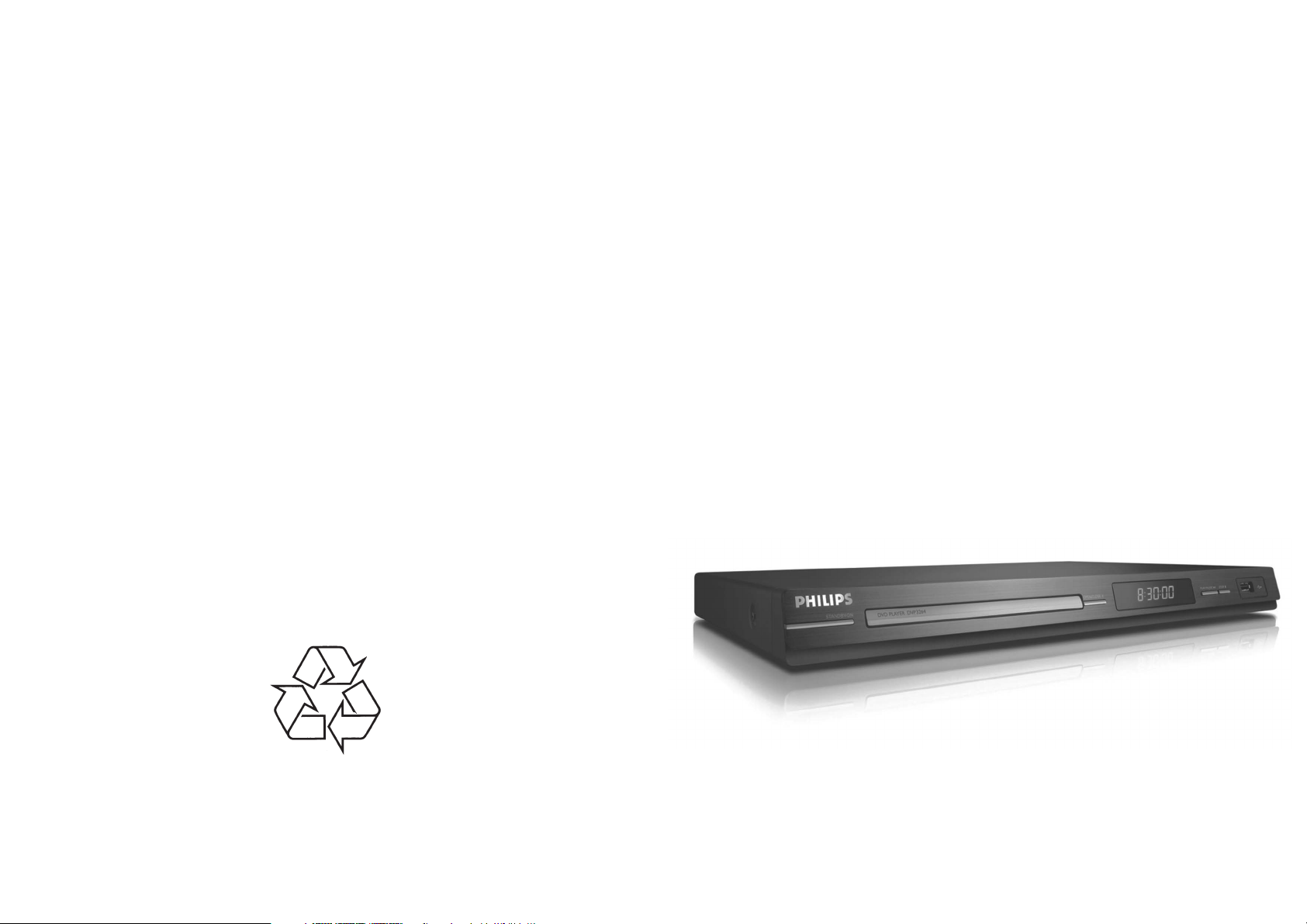
p
DVD NAMØ KINO SISTEMA
Uþregistruokite savo produktà ir gaukite reikiamà pagalbà internete,
adresu
www.philips.com/welcome
DVP3260
DVP3264
Daugiau apie firmos “Philips” gaminius galite suþinoti
pasauliniame Interneto tinkle. Svetainës adresas:
htt
://www.philips.com
Naudojimosi instrukcijø knygelë
Page 2
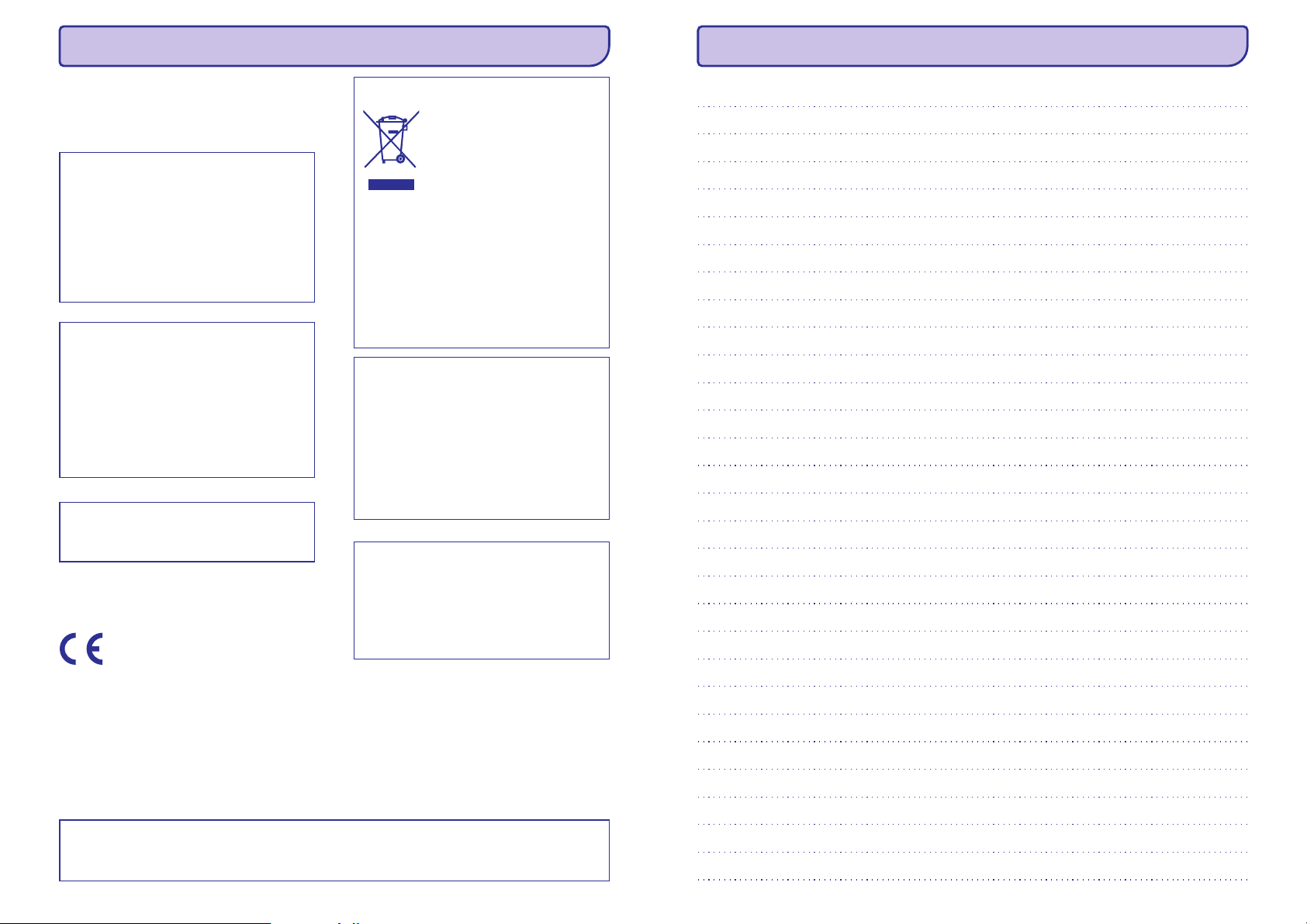
INFORMACIJA
PASTABOS
Pasirûpinkite tuo, kad elektros lizdas visada bûtø
pakankamai lengvai pasiekiamas. Susiklosèius
netikëtoms aplinkybëms, pilnai atjunkite maitinimà:
iðjunkite laidà ið elektros lizdo.
DËMESIO !
Vartotojui:
Atidþiai perskaitykite informacijà, esanèià jûsø
DVD grotuvo apaèioje ar galinëjedalyje, ir þemiau
uþraðykite árenginio Serijiná Numerá. Iðsaugokite
ðià informacijà, nes vëliau gali jos prireikti.
Modelio Nr.DVP3260, DVP3264
Serijinis Nr. ____________________________
LAZERIS
TipasPuslaidininkislazeris ...... InGaAIP(DVD)
..........................................AIGaAs (CD)
Bangos ilgis ............................658 nm (DVD)
..........................................790 nm(CD)
Iðeinamoji Galia .......................7.0mW(DVD)
..........................................10.0 mW(VCD/CD)
Spinduliavimo iðsiskyrimas .....60 laipsniø
Prietaiso jokiu bûdu negali paveikti drëgmë ar
vanduo. Ant prietaiso neturëtø bûti statomi jokie
skysèio pripildyti objektai, tokie kaip vazos.
Ðis produktas atitinka Europos Bendrijos
nustatytus reikalavimus radijo trukdþiams.
Ðis produktas atitinka 2006/95/EC +
2004/108/EC direktyvas ir
reikalavimus.
Atsikratymas senu produktu
Jûsø produktas pagamintas ið
aukðtos kokybës medþiagø ir
komponentø, kurie gali bûti
perdirbami ir naudojami dar kartà.
Kai prie produkto randate ðá
nubraukto ðiukðliø konteinerio
þenklà, tai reiðkia, kad produktas
pagamintas pagal Europos Direktyvà 2002/96/EC.
Pasidomëkite vietinëmis elektros ir elektronikos
produktø atsikratymo/iðmetimo taisyklëmis.
Laikykitës vietiniø taisykliø ir nemeskite seno
produkto kartu su kitomis namø apyvokos
ðiukðlëmis. Teisingasatsikratymassenuproduktu
padës sumaþinti neigiamas pasekmes gamtai ir
þmoniø sveikatai.
VARTOTOJAI TURI ÞINOTI, KAD NE VISI
AUKÐTOS RAIÐKOS TELEVIZORIAI YRA
SUDERINAMI SU ÐIUO ÁRENGINIU. JEIGU
TURITE PROBLEMØ SU 525 ARBA 625
PROGRESSIVE SCAN VAIZDU,
REKOMENDUOJAME NAUDOTIS “STANDARD
DEFINITION“ JUNGTIMI. JEIGU TURITE
KLAUSIMØ APIE 525p ir 625p ÁRENGINIO
SUDERINIMÀ SU TV, SUSISIEKITE SU MÛSØ
KLEINTØ APTARNAVIMO CENTRU.
Kadangi skirtingi gamintojai gamina skirtingo
formato diskus, jûsø DVD sistemà / áraðantá
grotuvà gali tekti atnaujinti. Tobulëjant DVD
technologijoms, tokie atnaujinimai bus áprasti ir
lengvai atliekami. Norëdami atnaujinti programinæ
árangà, apsilankykite Interneto svetainëje
www.philips.com/support.
ÁSPËJIMAS
JEIGU GROTUVASYRAATIDARYTAS,GALIMAS MATOMASIR NEMATOMASSPINDULIAVIMAS. VENKITEJO.
2
Page 3
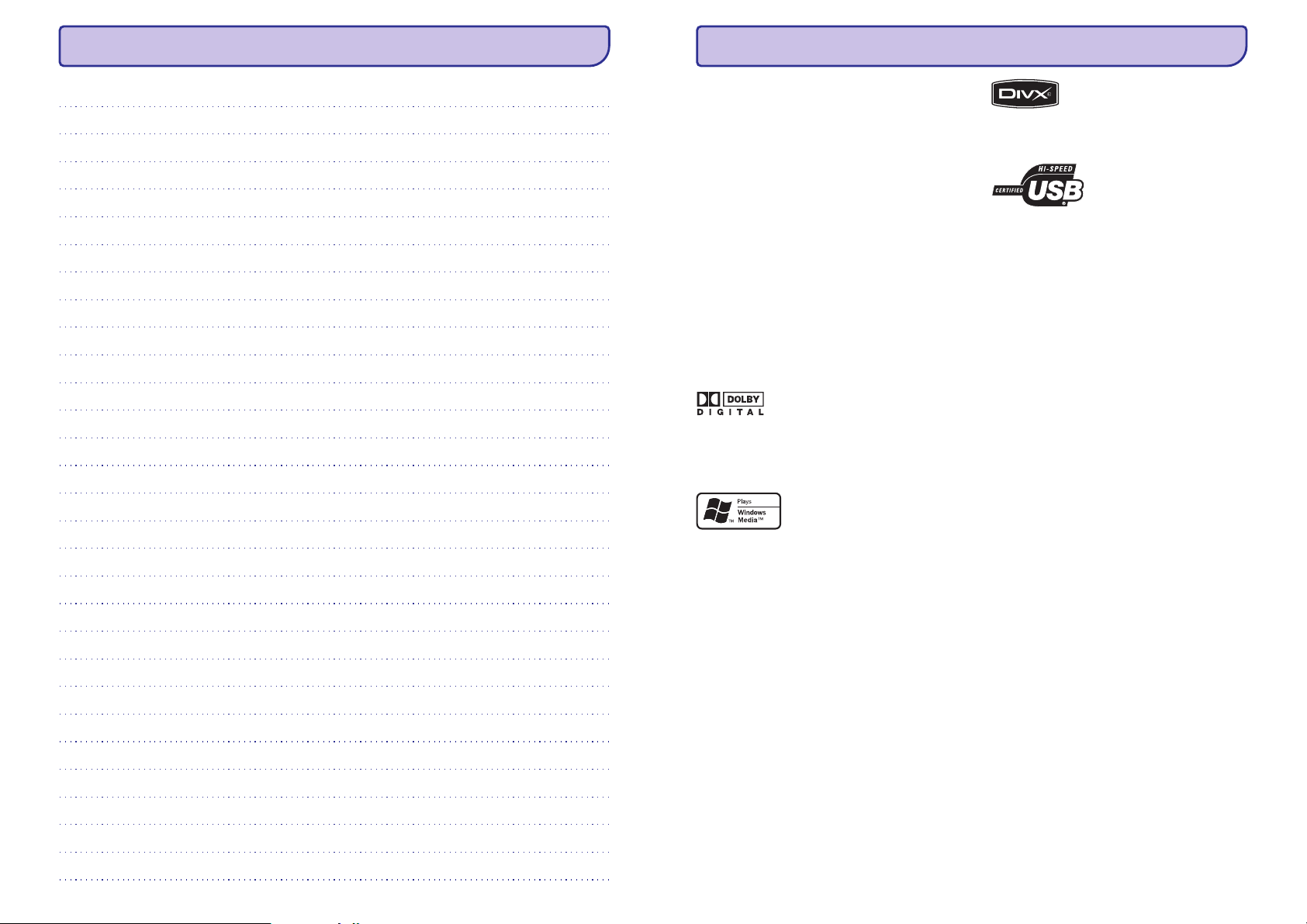
PASTABOS
INFORMACIJA
Lazerio saugumas
Ðiame árenginyje yra lazeris. Norint iðvengti akies
paþeidimø, tik kvalifikuotas asmuo gali atidarinëti
virðutiná dangtá ar remontuoti árenginá.
PASTABA:
Rodomi paveiksliukai gali skirtis priklausomai
nuo ðalies.
ÁSPËJIMAS:
ÁSPËJIMO VIETA: ÁRENGINIO APATINËJE
DALYJE.
NIEKADA NEATLIKITE SUJUNGIMØ IR JØ
NEKEISKITE ESANT ÁJUNGTAM ELEKTROS
MAITINIMUI.
Pagaminta pagal licencijà ið Dolby Laboratorines.
“Dolby“, “Pro Logic“ bei dvigubos-D simbolis yra
Dolby Laboratorines priklausantys prekiniai þenklai.
Windows Media ir Windows logotipai yra Microsoft
Korporacijos prekiniai þenklai JAV ir/ ar kitose
valstybëse.
DivX, DivX Certified ir panaðûs logotipai yra DivX, Inc
prekiniai þenklai ir yra naudojami pagal licencijà.
USB-IF logotipai yra “Universal Serial Bus
Implementers Forum, Inc.“ prekiniai þenklai.
Ðis produktas turi apsaugos nuo kopijavimo
technologijà, kuri yra saugoma JAV patentø ir kitø
intelektualios nuosavybës teisiø. Ðios apsaugos nuo
kopijavimo technologijos naudojimas turi bûti
autorizuotas Macrovision Corporation ir yra skirtas
namø ir kitamribotamþiûrëjimui,nebentMacrovision
Corporation bûtø leista kitaip. Reversinë inþinerija ar
iðardymas yra uþdrausti.
3
Page 4
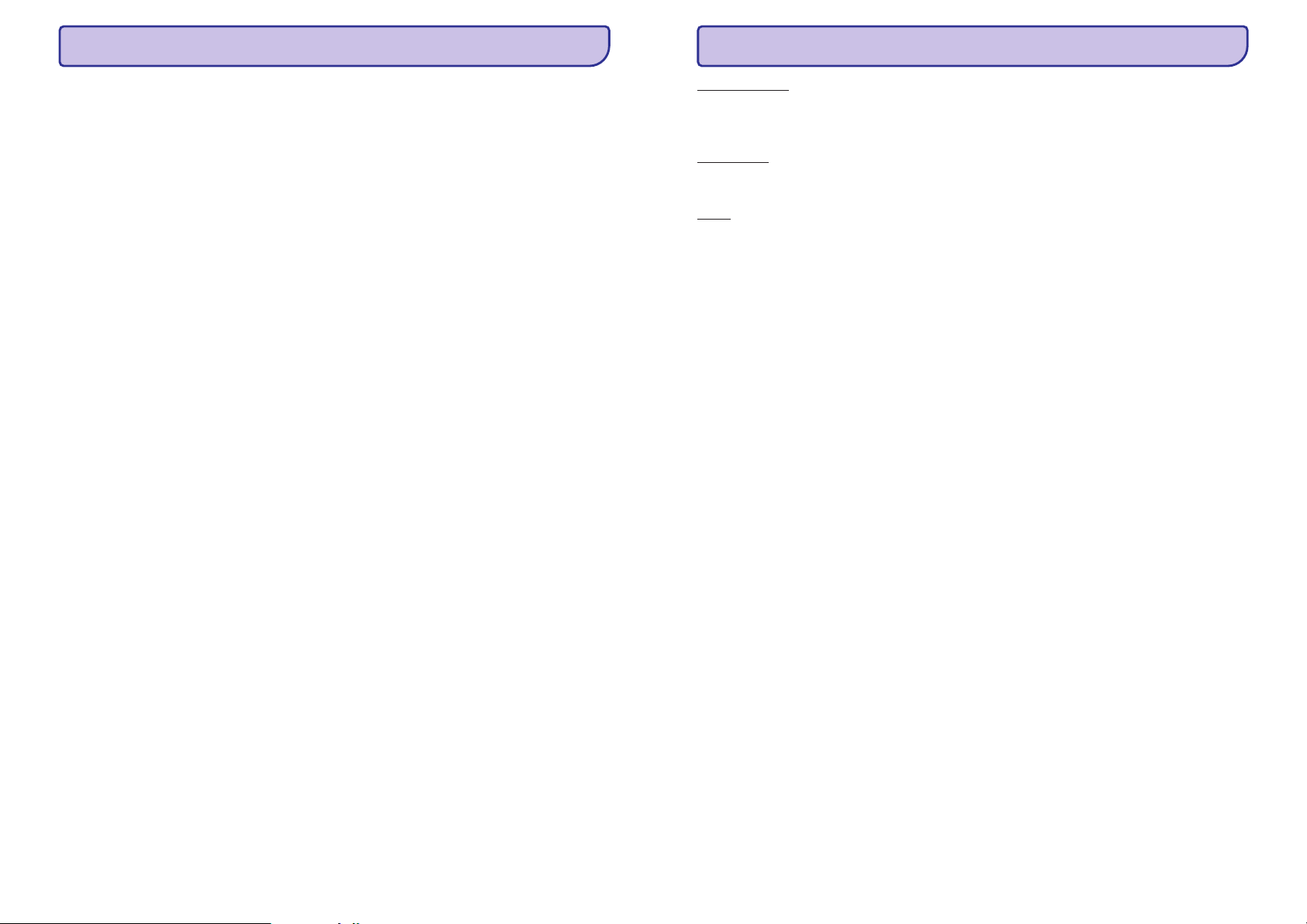
TURINYS
TECHNINISÞODYNAS
Bendra Informacija
Bendra Informacija....................................6
Árengimas ........................................................6
Pastaba apie autorines teises ..........................6
Pateikti priedai.................................................6
Diskø valymas .................................................6
Apie perdirbimà...............................................6
Árenginio Apþvalga
Jûsø DVD Grotuvas....................................7
Nuotolinio Valdymo Pultas.......................8-10
Nuotolinio valdymo pulto naudojimas ...........10
Sujungimai
Pagrindiniai Sujungimai........................11-12
1 Þingsnis: Prijungimas prie TV ....................11
1 Galimybë: Naudojantis “Scart“ lizdu
(RGB).....................................................11
2 Galimybë: Naudojantis
Kompozitiniu Video lizdu (CVBS) ...........11
3 Galimybë: Naudojantis
Komponentiniu Video lizdu (Y Pb Pr).....12
2 Þingsnis: Maitinimo laido prijungimas........12
Pasirenkami Sujungimai............................13
Analoginës Stereo Sistemos prijungimas......13
Skaitmeninio AV Stiprintuvo/Imtuvo
prijungimas ...................................................13
Pagrindiniai Nustatymai
Pradþia.............................................14-16
Tinkamo þiûrëjimo kanalo pasirinkimas.........14
Kalbø nustatymai .....................................14-15
OSD (ekrano kalbos) nustatymas ..........14
Audio, Subtitrø ir Meniu kalbos
DVD grojimui nustatymas ......................15
“Progressive Scan“ funkcijos nustatymas.....16
Diskø Grojimas
Diskø Valdymas ..................................17-27
Grojimui Tinkami Diskai ................................17
Regionø kodai DVD diskams .........................17
Diskø grojimas ..............................................18
Pagrindinës Disko Grojimo Funkcijos............18
Kitos funkcijos, reikalingos video perþiûrai
(DVD/VCD/SVCD).....................................19-20
Disko Meniu naudojimas........................19
Garso takelio kalbos pakeitimas .............20
Subtitrø kalbos pakeitimas.....................20
Pritraukimas (“Zoom“ funkcija)..............20
Grojimo kontrolës funkcija
(tik VCD/SVCD diskams) ........................20
Display meniu naudojimas.......................21-23
“Antraðtës”/Skyriaus/Takelio
pasirinkimas...........................................21
Skirtingo kameros filmavimo kampo
pasirinkimas...........................................21
Paieðka laike...........................................22
Grojimo laiko parodymas .......................22
Perþiûros (Preview) funkcija
(VCD/SVCD/DVD)...................................22
Ávairiø pakartojimo funkcijø
pasirinkimas...........................................23
Tam tikro segmento (A-B)
pakartojimas...........................................23
Speciali Audio CD funkcija.............................24
DivX® diskø grojimas ...................................24
JPEG Foto diskø grojimas
(nuotraukø perþiûros funkcija) ......................25
Perþiûros (Preview) funkcija...................25
Pritraukimas (“Zoom“ funkcija)..............25
Paveikslëliø pasukimas/apvertimas........25
MP3/WMA diskø grojimas ............................26
Sinchroninis muzikiniø ir foto
failø grojimas ................................................27
USB grojimas
USB Valdymas........................................28
“Antraðtë” (Title):
DVD diske. Kiekviena “antraðtë” turi savo numerá,
leidþiantá jums lengvai surasti norimà dalá.
TV OUT lizdas:
dalyje, kuris vaizdo signalus á Televizoriø.
Windows Media™ Audio. Microsoft
WMA:
Korporacijos iðrasta garso duomenø “suspaudimo”
technologija. WMA duomenys gali bûti koduojami
naudojantis Windows Media Player 9-a Versija arba
Windows Media Player for Windows XP. Failus
atpaþinsite pagal plëtiná “WMA”.
Didþiausia filmo ar muzikos dalis
tai lizdas, esantisðioárenginiogalinëje
MP3 Failø Sukûrimas
MP3 Failø sukûrimas................................29
MP3 sukûrimas ið audio failø ........................29
4
45
Page 5
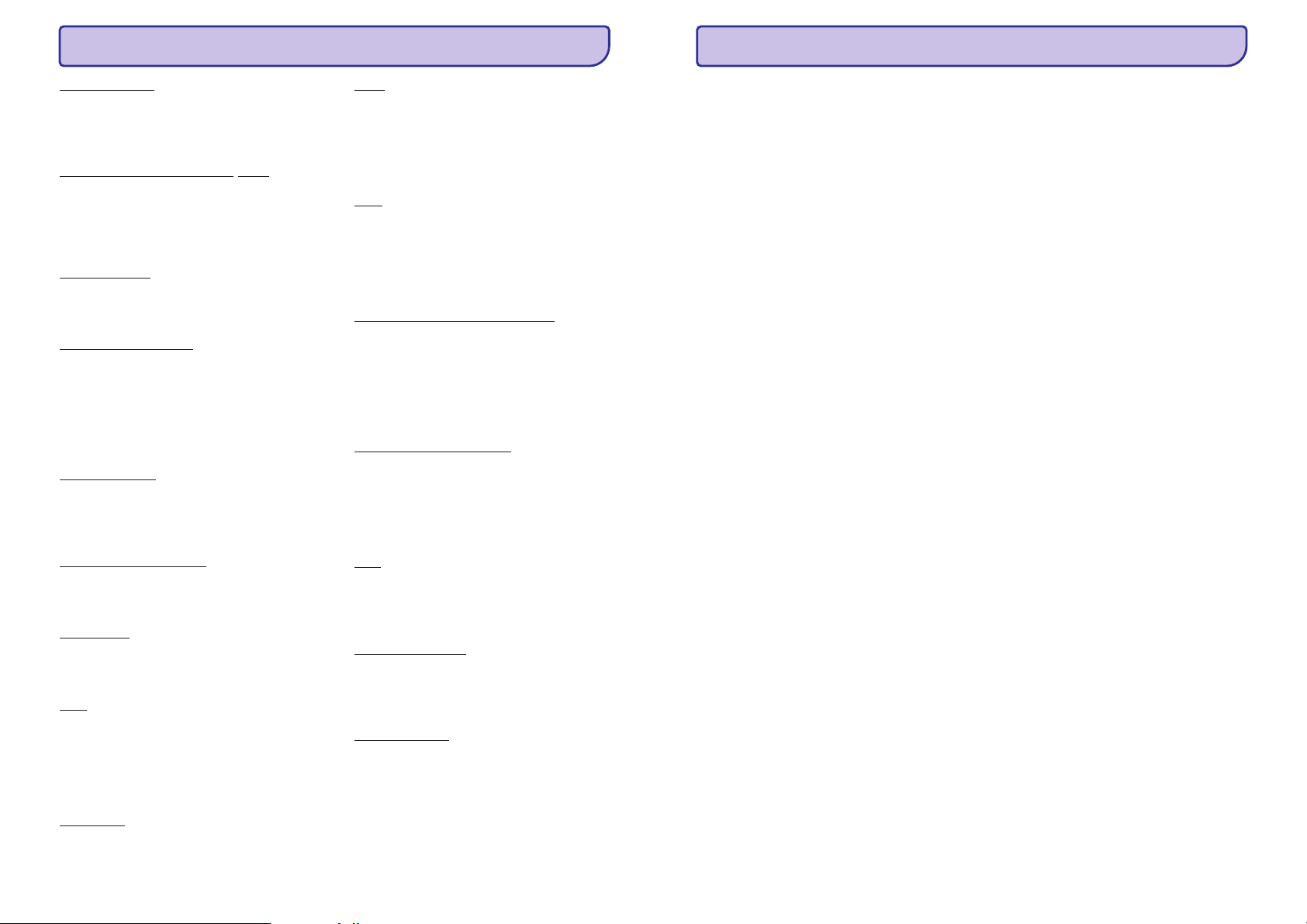
TECHNINISÞODYNAS
TURINYS
Analoginis garsas:
skaièiais. Analoginis garsas galimas jums naudojant
AUDIO LEFT / RIGHT lizdus. Ðie raudonas ir baltas
lizdai siunèia garsà per 2 kanalus, kairá ir deðiná.
Ploèio ir aukðèio santykis (Aspect ratio):
tarp vertikalaus ir horizontalaus vaizdo iðmatavimø.
Horizontalaus ir vertikalaus iðmatavimø santykis
áprastam televizoriuje yra 4:3, o plaèiaekraniame
16:9.
AUDIO OUT lizdai:
galinëje dalyje, galintys siøsti audio signalus á kitas
sistemas.
Bitinis rodiklis (Bit Rate):
laikyti tam tikrà muzikos kieká; matuojamas kilobitais
per sekundæ arba kbps. Arba greitis, kuriuo galima
áraðinëti. Bendrai, kuo didesnis bitinis rodiklis, tuo
didesnis áraðymo greitis ir tuo geresnë muzikos
kokybë. Taèiau duomenys su didesniais bitiniais
rodikliais uþima daugiau vietos diske.
Skyrius (Chapter):
sekcijos, maþesnës uþ antraðtæ, DVD diske. Antraðtë
susideda iðkeletoskyriø. Kiekvienasskyriusturi savo
numerá, leidþiantá Jums surasti norimà skyriø.
Tai garsas, kuris nëra paverstas
Santykis
Raudonas ir baltas lizdaiárenginio
Duomenø kiekis skirtas
Vaizdø arba muzikos gabalø
Labai daþnas skaitmeniniø nuotraukø /
JPEG:
paveikslëliø formatas. Nuotraukø “suspaudimo”
sistema, pateikta Joint Photographic Expert Group.
Ja naudojantis, nuotraukas/paveikslëlius galima
stipriai “suspausti”, o kokybë sumaþëja nedaug.
Failus atpaþinsite pagal plëtinius JPG arba JPEG.
Failo formatas su garsiniø duomenø
MP3:
suspaudimo sistema. “MP3” yra sutrumpinimas
Motion Picture ExpertsGroup1(arba MPEG-1) Audio
Layer 3. Naudojant MP3formatà, vienameCD-R arba
CD-RW diske galima sutalpinti maþdaug 10 kartø
daugiau duomenø nei áprastame audio CD diske.
Tëvø kontrolë (Parental control):
apribojanti diskø grojimà priklausomainuo naudotojø
amþiaus atsiþvelgiant á tam tikros valstybës
apribojimus. Diskø apribojimai gali bûti skirtingi; kai
reþimas aktyvuotas, grojimas bus apribotas jei diske
nustatytas “tëvø kontrolës” lygis yra didesnis nei
nustatytas grotuve.
Grojimo kontroliavimas (PBC):
video CD arba SVCD diskà,ir skirtas to disko grojimo
kontroliavimui. Naudodami meniuekranus, áraðytus á
video CD arba SVCD, kurie palaiko PBC funkcijà,
galësite patogiai naudotis grojimo bei paieðkos
funkcijomis.
Signalas, áraðytas á
funkcija,
Nustatymø Meniu
Sistemos Nustatymø Meniu ....................30-37
Nustatymø meniu pasiekimas .......................30
Bendrøjø Nustatymø Puslapis ................31
Garso Nustatymø Puslapis................32-33
Video Nustatymø Puslapis ................34-35
Pirmenybiø Nustatymø Puslapis.......36-37
Kita Informacija
Programinës árangos atnaujinimas ...............38
Naujausios programinës árangos
instaliavimas .................................................38
Problemø sprendimas...........................39-41
Daþniausiai Uþduodami Klausimai................42
Techniniai Duomenys ...............................43
Techninis Þodynas...............................44-45
Komponentinis video(CVBS):
daþniausiai naudojamas visuose áprastiniuose video
árenginiuose.
Disko meniu:
vaizdà, garsà, subtitrus, þiûrëjimo kampà ir kita,
áraðytà á DVD.
DivX:
video suspaudimo technologija, sukurta DivX
Networks, Inc. Jo pagalba skaitmeniniai video gali
bûti sumaþinami iki tokiø dydþiø, kuriuos vëliau
galima lengvai platinti internetu, neprarandant
aukðtos vaizdo kokybës.
Dolby Digital
laboratorijose ir savyje turinti iki ðeðiø skaitmeninio
garso kanalø (priekinis kairys ir deðinys, erdvinio
garso kairys irdeðinys, centrinisbeiþemødaþniø).
Ekrano displëjus, leidþiantis rinktis
DivX kodas yra patentuota, MPEG-4 pagrásta
: Erdviniogarsosistemaiðvystyta Dolby
Vienas videosignalas,
44
Pulse Code Modulation. Skaitmeninio garso
PCM:
kodavimo sistema, paverèianti analoginius signalus á
skaitmeninius ir tame procese nesuspaudþianti
duomenø.
“Progressive Scan”
skenavimo meturodomadu kartus daugiaukadrøper
sekundæ, nei áprasta TV sistema. Tokiu bûdu
iðgaunama geresnë vaizdo rezoliucija bei kokybë.
Regioninis kodas:
diskus, kurie turi nustatytà regionà. Ðis prietaisas
gros tik tuos diskus, kuriø regioniniai kodai atitinka
sistemos kodus. Prietaiso regioniná kodà galite rasti
ant produkto etiketës.Kai kurie diskai yra suderinami
daugiau nei su vienu regionu (arba su visais (ALL)
regionais).
funkcija: “Progresyvaus”
Sistema leidþia groti tik tuos
5
Page 6
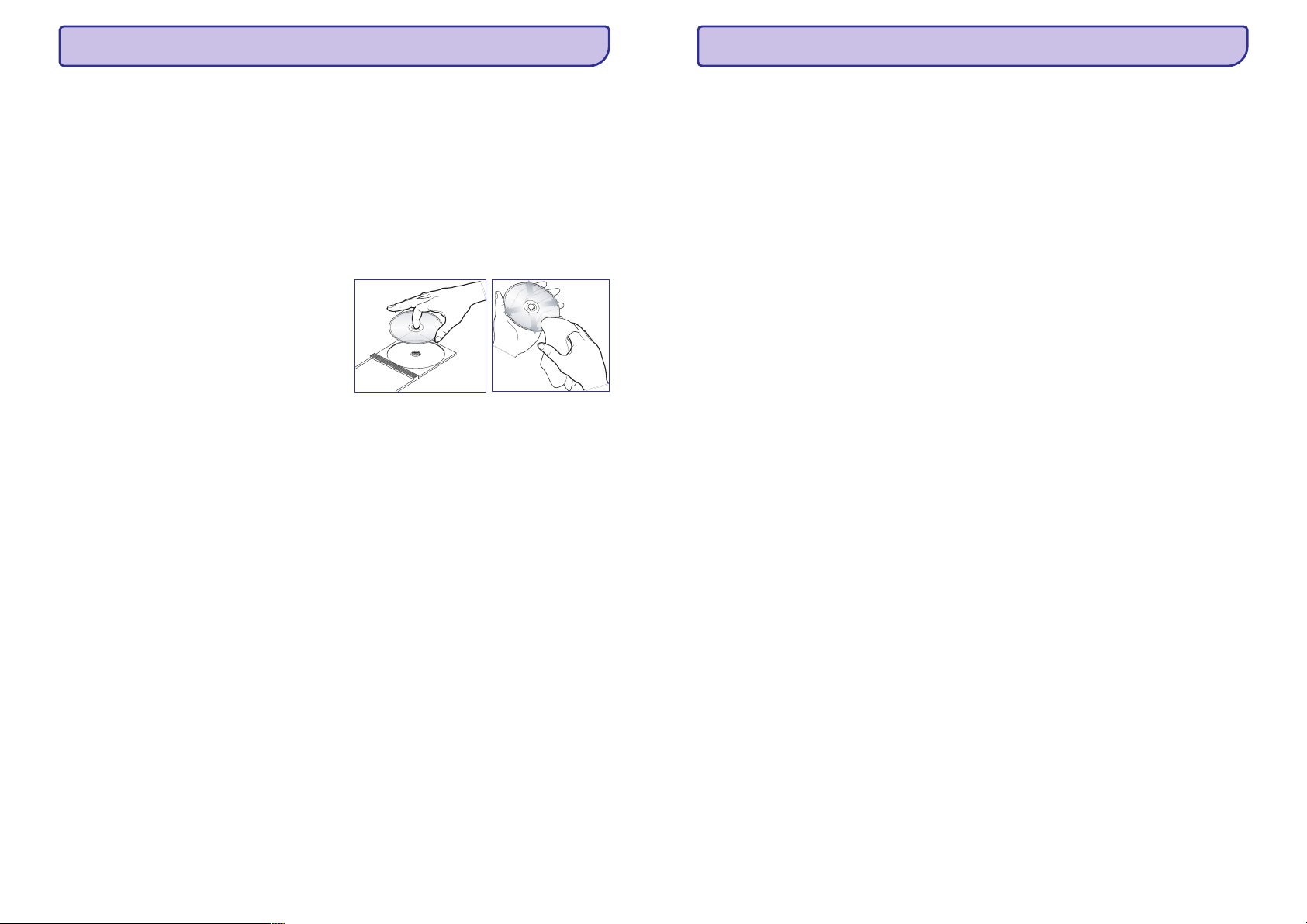
BENDRA INFORMACIJA
TECHNINIAIDUOMENYS
DËMESIO!
Pakuotëje nëra jokiø papildomø árengimø. Tegul
montavimo darbus atlieka kvalifikuotas þmogus.
Árengimas
Tinkamos vietos suradimas
0
Pastatykite árenginá ant lygaus, kieto ir stabilaus
pavirðiaus. Nedëkite árenginio ant kilimo.
Nedëkite ant árenginio virðaus jokiø prietaisø,
0
kurie gali já ákaitinti (pvz. imtuvas ar stiprintuvas)
Nedëkite daiktø po árenginiu (pvz. CD, þurnalø)
0
Statykite árenginá netoli elektros rozetës, kad AC
0
elektros energijos laidas bûtø lengvai
pasiekimas.
Neuþblokuokite ventiliacijos angø
Nenaudokite DVD sistemos uþdaroje erdvëje, nes
0
ji galiperkaisti.Palikiteapie 10 cmlaisvoserdvës
ið prietaiso virðaus ir apie 5 cm ið ðonø tam, kad
tinkamai veiktø prietaiso vëdinimo sistema.
Venkite aukðtø temperatûrø, drëgmës ir dulkiø.
Nestatykite árenginio, elementøardiskødrëgnoje
0
ar lietaus pasiekiamoje vietoje.
Taippat nestatykite ðalia pavojingø daiktø( tokiø
0
kaip deganti þvakë, ar skysèio pilni indai)
Pastaba apie autorines teises
Apsaugotø programø, transliacijø, failø, garso áraðø
kopijavimas paþeidþia autorines teises ir yra laikoma
nusikaltimu. Nenaudokite ðio grotuvo tokiais tikslais.
Pateikti priedai
1 nuotolinio valdymo pultas su maitinimo
0
elementais
Disko prieþiûra
DËMESIO!
Nenaudokite tokiø tirpalø kaip benzinas, skiedikliai,
valikliai ar diskams skirtø anti-statiniø purðkalø.
H
Norëdami nuvalyti diskà, braukit já tiesia linija
nuo centro á kraðtus. Valymui naudokite
specialios tekstûros paðluostæ.
Apie perdirbimà
Ðios instrukcijos yra atspausdintos ant
nekenksmingo popieriaus. Daugelis árenginio
medþiagø gali bûti perdirbamos. Jeigu norite
atsikratyti senu árenginiu, tiesiog nuneðkite já á
perdirbimo centrà. Vadovaukitës vietinëmis
ápakavimo, maitinimo elementø bei senos árangos
atsikratymo taisyklëmis.
TV STANDARTAS
(PAL/50Hz) (NTSC/60Hz)
Linijø skaièius 625 525
Grojimas Multistandard (PAL/NTSC)
VIDEO GROJIMAS
Video DAC 12 bit; 108 mMHz
YPbPr 0.7Vpp–75ohm
Video Iðvestis
(Output)
1Vpp–75ohm
VIDEO FORMATAS
Digital MPEG 2 for DVD, SVCD
Compression MPEG 1 for VCD
DivX®
DVD 50 Hz 60 Hz
Horizontali
rezoliucija
Vertikali rezoliucija 576 linijø 480 linijø
VCD 50 Hz 60 Hz
Horizontali
rezoliucija
Vertikali rezoliucija 288 linijø 240 linijø
720 taðkø 720 taðkø
352 taðkø 352 taðkø
AUDIO FORMATAS
Digital MPEG/ AC-3/ compressed
PCM Digital
MP3 (ISO 9660) 96, 112, 128,
Analogue Sound Stereo
Dolby Surround compatible downmix from Dolby
Digital multi-channel sound
16, 20, 24 bits
fs, 44.1, 48,
96 kHz
256 kbps &
variable bit rate
fs, 32, 44.1,
48 kHz
AUDIO GROJIMAS
DA Converter 24 bit, 192kHz
DVD fs 96 kHz 4 Hz – 44 kHz
SVCD fs 48 kHz 4 Hz – kHz
CD/VCD fs 44.1kHz 4 Hz – kHz
Signalo-á-Triukðmà Santykis (1kHz) > 100 dB
Dinaminis Diapazonas (1kHz) > 90 dB
Crosstalk (1kHz) > 100 dB
Iðkraipymas (1kHz) > 85 dB
MPEG MP3 MPEG Audio L3
fs 48 kHz 4 Hz – 22kHz
fs 44.1kHz 4 Hz – 20 kHz
SUJUNGIMAI
Scart Iðvestis Euro-jungtis
Y Pb Pr Iðvestis Cinch 3x
Video Iðvestis Cinch (geltonas)
Audio Iðvestis (L+R) Cinch nas/baltas)
Skaitmeninë Iðvestis 1 bendraaðis IEC60958
(raudo
for CDDA / LPCM
IEC61937 for MPEG 1/2,
Dolby Digital HDMI Output
ÁRENGINYS
Iðmatavimai
(plotis x aukðtis x gylis)
Svoris Apie 1.4 kg
360 x 37 x 209 mm
ENERGIJOS SUVARTOJIMAS
Energijos Suvartojimo Reitingai
D.Britanijai 240 V; 50 Hz
Likusiai Europai 230 V; 50 Hz
Energijos suvartojimas < 10 W
Energijos suvartojimas < 1 W
Budëjimo reþime
Techninës charakteristikos gali keistis be iðankstinio
áspëjimo.
6
43
Page 7
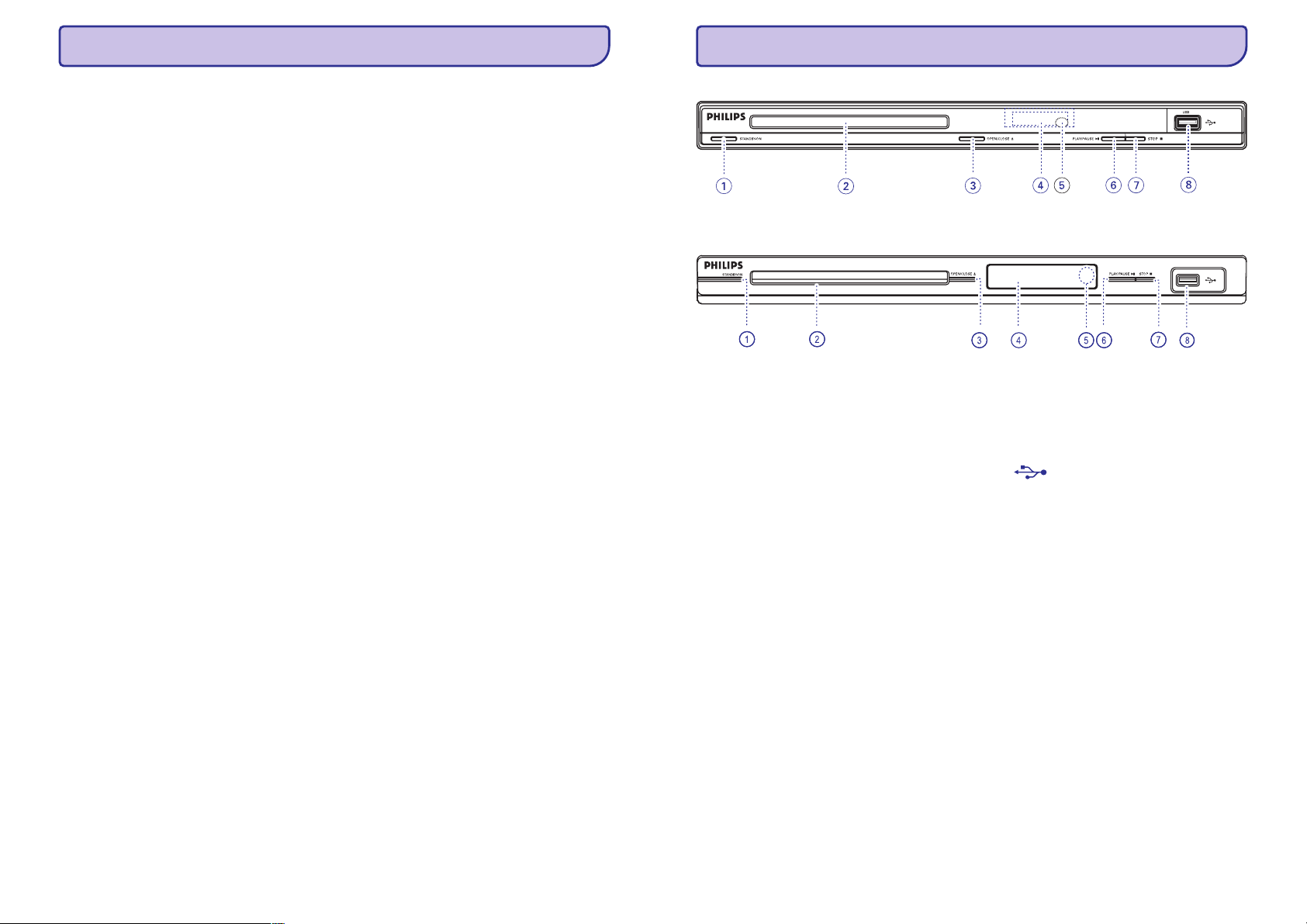
DAÞNIAUSIAI UÞDUODAMI KLAUSIMAI(USB)
JÛSØ DVD GROTUVAS
Kodël taip ilgai uþtrunka, kol parodomas
mano USB árenginio turinys?
0
Tai gali bûti dël didelio failø skaièiaus (>500
failø/katalogø) arba failø dydþio (>1MB).
Árenginyje gali bûtikitø susistema nesuderinamø
0
failø, kuriuos sistema vistiek bando “nuskaityti“.
Kas atsitiks, jei prie USB jungties bus
prijungti nesuderinami USB árenginiai
(pvz., USB pelë, klaviatûra)?
Tokie árenginiai sistemà gali padaryti nestabilia.
0
Iðjunkite visus nesuderinamus árenginius ir
iðtraukite elektros maitinimo laidà. Palaukite
kelias minutesprieð vëlprijungdami maitinimàir
prieð vël ájungdami árenginá.
Kas atsitiks, jei prijungsiu USB “kietàjá“
diskà?
HDD taip pat yra nesuderinamas, kadangi didelë
0
jo talpa padarytø neleistø juo tinkamai naudotis.
Perkelkite savo muzikinius failus (mp3) bei
nuotraukas (jpg) á “flash“ diskelá.
Kodël sistema neatpaþásta mano
neðiojamo USB muzikos grotuvo?
Kad normaliai veiktø, neðiojamam muzikos
0
grotuvui gali reikëti specialios programinës
árangos. Taipogi nesuderinama MTP (Media
Transfer Protocol) klasë, grotuvui tinka tik
duomenø laikmenø klasës.
Kokio tipo failus “palaiko“ sistema?
Mes palaikome tik FAT16 ir FAT32, ne NTFS.
0
Kodël failo pavadinimai bûna kitokie,
negu buvo rodomi kompiuteryje (pvz.,
“Good Bye.jpg“ pasikeièia á
“Good_B~1.jpg“)?
Maksimalus failø pavadinimo ilgis yra apribotas
0
árenginio failø sistemos (FAT16), leidþianèios tik
8 simbolius.
Kompiuteryje galite matyti pilnà pavadinimà,
0
kadangi operacinë sistema gali konvertuoti failø
sistema.
Ar ámanomas USB ir Disko grojimas vienu
metu?
Neámanomas dël ribotos atminties. Be to, bûtø
0
reikalinga kitokia vartotojo sàsaja, kuri
funkcionuotø ir bûtø pakankamai lengva naudoti.
Kodël savo árenginyje negaliu “vartyti“
nuotraukø?
Norint vartyti nuotraukas USB árenginyje, jpeg
0
nuotraukoje turi bûti “specialus“ failas,
vadinamas EXIF. Taigi USB árenginys galëjo bûti
nesukûræs EXIF informacijos failo, arba jis buvo
iðtrintas kopijuojant nuotraukas ávairiomis
programomis.
Kodël sistema negali groti kai kuriø mano
muzikos failø, nuotraukø bei filmø?
Failai gali bûti negrojami dël skirtingø formatø bei
0
kodavimo (bit-rates). Taipogi nuotraukos gali
bûti ir per þemos arba per aukðtos rezoliucijos.
DVP3260
DVP3264
1. STANDBY-ON
0
Ájungia sistemà arba iðjungia jà á normalø
budëjimo reþimà.
2. Diskø dëklas
3. OPEN-CLOSE
Atidaro/uþdaro diskø dëklà.
0
4. Ekranëlis
Rodo informacijà apie árenginio bûklæ.
0
5. IR SENSORIUS
Naudodamiesi nuotolinio valdymo pultu,
0
nukreipkite já á ðá infraraudonøjø spinduliø
sensoriø.
p
6. PLAY/PAUSE
Sustabdo/pradeda grojimà.
0
7. STOP
Disko reþime: sustabdo grojimà.
0
]
P
8. (USB) lizdas
Ávesties lizdas USB “flash“ diskeliui arba USB
0
atminties kortelës skaitytuvui.
* Nevisøfirmø ir modeliøskaitmeninëskameros
yra suderinamos su ðiuo grotuvu.
42
7
Page 8
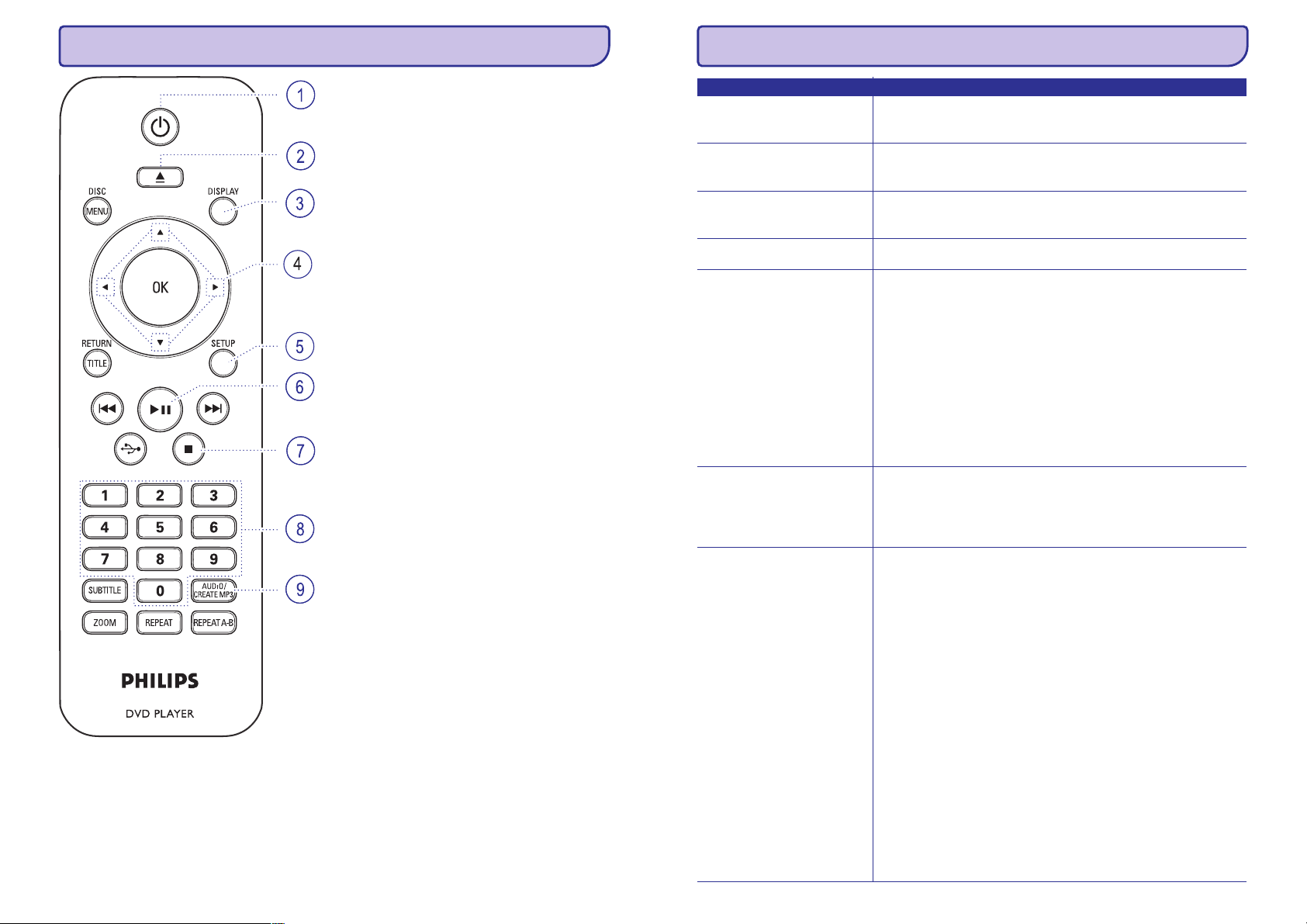
NUOTOLINIO VALDYMO PULTAS
1. (Standby-On)
B
0
Ájungia sistemà arba iðjungia á budëjimo reþimà.
2. (Open/Close)
p
Atidaro/uþdaro diskø dëklà.
0
3. DISPLAY
Rodo esamà bûklæ arba disko informacijà.
0
4.
\[qQ
: Kursoriaus mygtukai judëjimui aukðtyn/
\[
0
þemyn, arbaspauskiteaukðtyn/þemyn,norëdami
atlikti lëtà paieðkà laike prasukdami á prieká arba
atgal.
: Kursoriaus mygtukai judëjimui á
qQ
0
kairæ/deðinæ, arba spauskite á kairæ/deðinæ,
norëdami atliktigreità paieðkàlaike prasukdamiá
prieká arba atgal.
5. SETUP
Áeina arba iðeina ið sistemos meniu.
0
6. (Play/Pause)
]
Pradeda/sustabdo grojimà.
0
7. (Stop)
P
Sustabdo grojimà.
0
8. Skaitmenø klaviatûra 0-9
Disko takelio/ “antraðtës“/skyriaus numerio
0
ávedimui.
9. AUDIO / CREATE MP3
Pasirenka audio kalbà arba kanalà.
0
Ájungia MP3 sukûrimo meniu.
0
PROBLEMØ SPRENDIMAS
Problema Sprendimas
Filmø grojimo vaizdas
trumpam sustingsta
Neámanoma ájungti/iðjungti
Progressive Scan funkcijos
DivX filmø rodymo metu
nesigirdi garso
DivX filmas nekartojamas
Kai kurie DivX filmai
nepasileidþia arba grojant
yra praleidþiami
“Nenuskaitomi” USB
“flash” laikmenoje esantys
failai.
USB “flash” laikmena
veikia labai lëtai
0 Patikrinkite, ar ant disko nëra pirðtø antspaudø/ábrëþimøir nuvalykite
já minkðta medþiaga braukdami ið centro á kraðtus
0 Patikrinkite, ar ðio árenginio video iðvestis yra prijungta naudojantis
Komponentiniu Video (Y Pb Pr) lizdu.
0 Audio “kodekas”(codec)galibûtinesuderinamassuðiuoárenginiu.
0 Patikrinkite, arfilmofailodydisnevirðijadiskodydþioáraðymometu.
0
Patikrinkite, ar filmo failas pilnai ásiraðæs.
Patikrinkite, ar teisingas failo pavadinimo plëtinys. Tà galite padaryti
0
naudodami kompiuterá su CD-ROM árenginiu.
Ðiuo árenginiu galima groti tik DVD, VCD, SVCD, CD audio, MP3,
0
WMA, WMV ir DivX diskus. Kiti skaitmeniniai audio formatai, tokie
kaip “liquid audio”, RM (Real Media), WAV arba ne audio failai, tokie
kaip “.doc”, “.txt” ir “.pdf” su ðiuo grotuvu nesuderinami.
Pamëginkite nepasileidþianèius DivX failus paleisti per kompiuterá. Jei
0
ir tai nepavyks, failai sugadinti.
Pamëginkite ásiraðyti failà dar kartà ið kito ðaltinio arba, jei failà
0
sukûrëte pats, iðsaugokite já naudodami tinkamus nustatymus.
0
USB “flash” laikmenos formatas gali bûti nesuderinamas su sistema.
Árenginys suformatuotas skirtinga failø sistema, kuri nëra
0
suderinama su ðia sistema (pvz., NTFS).
0 “Flash” laikmenos su didesne atminties talpa arba turintys dideliø
failø bus “nuskaitomi” ilgiau.
8
41
Page 9

PROBLEMØ SPRENDIMAS
NUOTOLINIO VALDYMO PULTAS
Problema Sprendimas
Nuotolinio valdymo pultelis
nedirba sklandþiai
Sistema nepradeda grojimo
Neveikia mygtukai ant
grotuvo
Neámanoma pakeisti ekrano
proporcijø, nors ir nustatëte
TV ekrano santyká
Neámanoma ájungti kai kuriø
funkcijø, tokiø kaip
Filmavimo kampas,
Subtitrai arba Daugiakanalis
Garsas
Sistemos meniu neámanoma
pasirinkti tam tikrø
elementø
0
Pultelá visada reikia nukreipti á iR daviklá grotuvo priekyje.
Paðalinkite bet kokias kliûtis tarp pultelio ir árenginio.
0
Pakeiskite senus maitinimo elementus naujais.
0
Patikrinkite, ar maitinimo elementus á nuotolinio valdymo pultelá
0
ádëjote teisingomis pusëmis.
0
Ádëkite nuskaitomàdiskà grojimo puseþemyn. DVD+R/DVD-RW/CDR turi bûti “finalizuoti” (baigti áraðinëti).
Patikrinkite, ar nëra jokiø ábrëþimø ar dëmiø ant disko pavirðiaus.
0
Diskas su netinkamu regiono kodu.
0
Jums gali tekti ávesti slaptaþodá norint pakeisti “Tëvø kontrolës” lygá
0
arba “atrakinti” diskà.
Drëgmë susikaupë sistemos viduje.
0
Iðimkite diskà ir palikite sistemà ájungtà maþdaug valandai.
0
0 Techninë problema. Atjunkite árenginá 10-iai sekundþiø nuo elektros
maitinimo, vël ájunkite ir bandykite ið naujo.
0
Ekrano proporcijos (aukðèio ir ploèio santykis) yra nustatytas DVD
diske ir nekeièiamas.
Priklausomai nuo TV, jûs galite neturëti galimybës pakeisti ekrano
0
proporcijø.
0
Ðiø funkcijø gali nebûti DVD diske.
Subtitrø ar garso kalbos pakeitimas gali bûti uþdraustas DVD diske.
0
0
Prieð patekdami á sistemos meniu, du kartus paspauskite
mygtukà.
Priklausomai nuo disko, tam tikrø elementø pasiekimas gali bûti
0
neámanomas.
0
10. DISC MENU
Ájungia arba iðjungia turinio meniu.
0
VCD 2.0 ir SVCD diskams: ájungia arba iðjungia
0
PBC (Grojimo kontrolës) reþimà.
11. OK
Patvirtina nustatymà arba pasirinkimà.
0
12. RETURN/TITLE
Gráþta á buvusá meniu arba parodo “antraðèiø“
0
turinio meniu.
13. / (Previous/Next)
^_
Perðoka á prieð tai esanèià arba tolimesnæ
0
“antraðtæ“/skyriø/takelá.
Laikykite nuspaudæ ðá mygtukà, norëdami atlikti
0
greità paieðkà laike prasukdami á prieká arba
atgal.
14. (USB)
Perjungia á USB reþimà ir parodo USB árenginio
0
turiná.
15. SUBTITLE
Parenka DVD subtitrø kalbà.
0
16. ZOOM
Padidina arba sumaþina vaizdà, rodomà TV
0
ekrane.
17. REPEAT
Pasirenka ávairius pakartojimo arba iðjungia
0
pakartojimo reþimà.
REPEAT A-B
Tamtikro diskosegmentopakartojimas.
P
0
40
9
Page 10

NUOTOLINIO VALDYMO PULTAS
PROBLEMØ SPRENDIMAS
Nuotolinio valdymo pulto
naudojimas
1.
Nuimkite elementus gaubiantá dangtelá.
2.
Pagal + ir – polius ádëkite du R03 arba AA tipo
maitinimo elementus.
3.
Uþdarykite dangtelá.
4.
Nukreipkite nuotolinio valdymo pultà tiesiai á
sistemos priekyje esantá IR sensoriø.
DËMESIO!
0
Jeigu maitinimo elementai iðsikrovë arba
nuotolinio valdymo pultas ilgà laikà nebus
naudojamas, iðimkite maitinimo elementus ið
pultelio.
0
Nesumaiðykite maitinimo elementø (naujø su
senais, anglies su ðarminiais).
0
Atitinkamai atsikratykite maitinimo
elementais, nes juose yra cheminiø medþiagø.
ÁSPËJIMAS
Jokiomis aplinkybëmis jûs neturëtumëte patys bandyti pataisyti árenginio, nes taip paþeisite garantijos sutartá.
Neatidarinëkite árenginio, nes galite patirti elektros iðkrovà.
Jeigu atsitiks gedimas, pirmiausia patikrinkite þemiau apraðytus punktus prieð neðdami árenginá taisyti. Jeigu,
sekant ðiais patarimais, jums nepavyksta paðalinti problemos, susisiekite su jûsø pardavëju arba Philips.
Problema Sprendimas
0
Neásijungia
Nëra vaizdo
Paspauskite STANDBY-ON mygtukà árenginio priekyje, kad
ájungtumëte sistemà.
Ásitikinkite, kad elektros maitinimas nenutrûkæs.
0
Kelioms minutëms atjunkite elektros laidà ið maitinimo lizdo. Vël já
0
ájungæ bandykite ið naujo.
0
Patikrinkite savo televizoriaus instrukcijoje, ar teisingai pasirinkote
Video In kanalà. Perjunkite kità TV kanalà tol, kol pamatysite mëlynà
DVD ekranà.
Jei taip nutiko ájungiant “progressive scan” funkcijà, luktelkite 15
0
sekundþiø (sistema turëtø automatiðkai atsistatyti) arba gráþkite prie
áprastinio reþimo sekdami ðiais þingsniais:
1) Spauskite mygtukà, kadatidarytumëtediskodëklà.
2) Nuotolinio valdymo pulte nuspauskite ir palaikykite nuspaudæ
“1” mygtukà.
Jei taip nutiko keièiant HDMI vaizdo nustatymus, luktelkite 15
0
sekundþiø (sistema turëtø automatiðkai atsistatyti) arba gráþkite prie
áprastinio reþimo sekdami ðiais þingsniais:
1) Spauskite mygtukà, kadatidarytumëtediskodëklà..
2) Nuotolinio valdymo pulte nuspauskite ir palaikykite nuspaudæ
“3” mygtukà.
p
p
Pastaba:
Niekada nestatykite jokiø daiktø tarp nuotolinio
valdymo pulto ir árenginio.
5.
Pasirinkite norimà funkcijà (pvz. ).
]
10
Visiðkai iðkreiptas vaizdas
arba juodai baltas vaizdas
Nëra garso arba garsas
iðkreiptas
0
Patikrinkite video sujungimus.
Patikrinkite, ar diskas suderinamas su ðiuo grotuvu.
0
Kartais gali atsirasti smulkiø vaizdo sutrikimø. Tainëra gedimas.
0
Diskas neðvarus. Nuvalykite diskà.
0
0
Patikrinkite audio sujungimus su prijungtu árenginiu.
Ásitikinkite, kad prijungtame audio árenginyje nustatytas tinkamas
0
ávesties ðaltinis.
Tinkamai nustatykite skaitmeninës iðvesties nustatymus. Skaitykite
0
skyriø “Garso Nustatymø Puslapis – Skaitmeninio Audio
Nustatymai”, kur rasite daugiau informacijos.
39
Page 11

PROGRAMINËS ÁRANGOS ATNAUJINIMAS PAGRINDINIAI SUJUNGIMAI
Programinës árangos atnaujinimas
Kas tam tikrà laikà Philips paskelbs, kad yra
programinës árangos atnaujinimai, kurie padës
pagerinti árenginio veikimo kokybæ. Norëdami
atnaujinti programinæ árangà, visø pirma patikrinkite,
ar esama programinës árangos versija yrasenesnë uþ
tà, kuri yra pasiekiama Philips Interneto svetainëje.
Spauskite , kadatidarytumëtediskødëklà.
1.
Nuotolinio valdymo pulto
2. skaitmenø
klaviatûroje “55”
Uþsiraðykite failo pavadinimà.
3.
Apsilankykite Philips interneto puslapyje
4.
'www.philips.com/support', kad
suþinotumëte,ar yra programinës árangos
atnaujinimø ðiam árenginiui.
Jei yra, ásiraðykite atnaujinimus á CD-R diskà.
5.
Ádëkite CD-R diskà ir patvirtinkite atnaujinimo
6.
veiksmà.
Pastaba:
Atnaujinimø metu elektros maitinimas
negali bûti sutrikdytas.
Atnaujinimui pasibaigus, árenginys automatiðkai
7.
“persikraus”.
p
spauskite .
1 Þingsnis: Prijungimas prie TV
Atlikæ ðá sujungimà galësite per TV matyti tai, kas
grojama ðiuo grotuvu. Pasirinkite vienà ið þemiau
apraðytø sujungimo galimybiø, norëdami prijungti
Televizoriø:
0
Esant standartiniamTelevizoriui,vadovaukitës1u arba 2-u variantu.
Esant Televizoriui su “Progressive scan“
0
funkcija, vadovaukitës 3-iu variantu.
Audio
()raudoni/ balti laidai
Video
(geltonas laidas)
2 Galimybë: Naudojantis Kompozitiniu
Video lizdu (CVBS)
Ðá árenginá prie TV galite prijungti ir kompozitiniu
video laidu, suteikianèiu gerà vaizdo kokybæ.
H
Naudokitës sudëtiniu audio/video laidu
(komplekte nepateiktas), kad sujungtumëte DVD
sistemos ir lizdà su
video ávesties lizdu (geltonu) ir audio ávesties
lizdu (raudonas/ baltas), esanèiais Televizoriuje.
VIDEO OUT AUDIO OUT L/R
38
1 Galimybë: Naudojantis “Scart“ lizdu
Sujungæ vieninteliu “Scart“ laidu turësite tiek vaizdo,
tiek garso prijungimà.
H
Naudokitës “Scart“ laidu (komplekte
nepateiktas), kad sujungtumëte DVD sistemos
lizdà suatitinkamu SCARTávesties lizdu,
TV OUT
esanèiu ant TV.
11
Page 12

PAGRINDINIAI SUJUNGIMAI
SISTEMOS NUSTATYMØ MENIU
Pirmenybiø Nustatymai (gamykliniai nustatymai yra pabraukti)
MP3/JPEG Nav
MP3/JPEG Navigatorius gali bûti uþstatytas tik tuoatveju, jeigu diskas yra áraðytas
su meniu. Tai jums suteikia galimybæ pasirinkti ávairius ekrano meniu, greitam ir
lengvam naudojimui.
{Without Menu}
{With Menu}
Pastaba:
– Pasirinkite ðá variantà, kad bûtu parodomi visi failai esantys
MP3/Nuotraukø diske.
– Pasirinkite ðá variantà, kad bûtu parodomas tik
MP3/Nuotraukø disko aplankø meniu.
Ði funkcija neveiks USB reþime.
3 Variantas: Naudojantis komponentiniu
video lizdu
“Progressive Scan“ vaizdo kokybë ámanoma tik
naudojantis Y Pb Pr sujungimu ir esant Televizoriui,
turinèiam “progressive scan“ funkcijà. Ði funkcija
suteikia vaizdui puikià kokybæ þiûrint DVD filmus.
Naudokitës komponentinio video laidais
1.
(raudonas/mëlynas/þalias – komplekte
nepateikti), kad sujungtumëte DVD sistemos
jungtis su atitinkamomis komponentinio
Pb Pr
video jungtimis (gali bûti paþymëtos kaip Y
Pb/Cb Pr/Cr arba YUV), esanèiomis Televizoriuje.
Naudokitës audio/video laidu(raudonas/baltas –
2.
komplekte nepateiktas), kad sujungtumëte DVD
sistemos lizdà su audio ávesties
lizdais (raudonas/ baltas), esanèiais
Televizoriuje.
Jei jûsø Televizorius priima “progressive“ tipo
3.
signalus, tæskite nuo “Pradþia – Progressive
Scan funkcijos nustatymas“, kur detaliau
suþinosite, kaip nustatyti “progressive“ funkcijà.
AUDIO OUT L/R
2 Þingsnis: Maitinimo laido
prijungimas
Po to, kai viskas bus teisingai sujungta,
prijunkite elektros srovës maitinimo laidà á jo
lizdà ir á elektros rozetæ.
Niekada neatlikite sujungimø ir jø nekeiskite esant
ájungtam elektros maitinimui.
Y
Naudingas Patarimas:
0
Norëdami suþinoti, koká srovës maitinimà palaiko
árenginys, þiûrëkite sistemos apaèioje arba
galinëje dalyje.
Slaptaþodis
(Password)
DivX Subtitrai
(DivX Subtitle)
Slaptaþodis, naudojamas “Tëvø kontrolës” funkcijoje, yra naudojamas ir Disko
Uþrakinimui. Gamykliðkai nustatytas slaptaþodis yra “136900”. Jeigu norite keisti
slaptaþodá:
1) Paspauskite , kad áeitumëte á slaptaþodþio keitimo meniu.
2) Naudokite , kad ávestumëte savo senà keturiø
skaitmenø slaptaþodá {Old Password}.
Pastaba:
3) Áveskite naujàjá ðeðiø skaitmenø slaptaþodá {New Password}.
4) Dar kartà áveskite naujàjá ðeðiø skaitmenø slaptaþodá, kad átvirtintumëte
{Confirm PWD}
5) Paspauskite , kad viskà uþbaigtumëte.
Jûs galite pasirinkti norimà DivX subtitrø ðrifto tipà:
{Standard}
{Central European}
OK
skaitmenø klaviatûrà (0~9)
Jeigu tai darote pirmà kartà arba pamirðote slaptaþodá, áveskite “136900”.
OK
– Pasirinkite, norëdaminustatytiLotyniðkqsubtitrøðriftà.
– Pasirinkite, norëdaminustatytiCentrinësEuroposðriftus.
Likusioms Europos dalims
{Cyrillic}
{Greek}
– Pasirinkite, norëdaminustatytiKirilicà.
– Pasirinkite, norëdaminustatytiGraikøðriftus.
12
Gamykliniø nustatymø
atstatymas (Default)
Ðios funkcijos pagalba galite iðtrinti visus savo paèiø padarytus nustatymus ir
nureguliavimus, tada bus atstatyti gamykloje sureguliuoti nustatymai, iðskyrus
jûsø Disko Uþrakinimo (Disc Lock) slaptaþodá bei “Tëvø kontrolës” slaptaþodá.
Spauskite , kad patvirtintumëte gamykliniø nustatymø gràþinimà.OK
37
Page 13

SISTEMOS NUSTATYMØ MENIU
Pirmenybiø Nustatymai (gamykliniai nustatymai yra pabraukti)
Audio
Pasirinkite norimà kalbà, esant DVD diskui su keliais garso takeliais.
PASIRENKAMI SUJUNGIMAI
Subtitrai (Subtitle)
Disko Meniu
(Disc Menu)
Tëvø Kontrolë
(Parental)
Grojimo Kontrolë (PBC)
Pasirinkite norimà DVD disko subtitrø kalbà.
Pasirinkite norimà DVD disko meniu kalbà.
Pastaba:
bus naudojama gamykloje nustatyta disko kalba.
Naudodami ðiàfunkcijà apribosite diskøgrojimà/rodymà, jei juoseesanti medþiaga
neatitinka jûsø nustatytø limitø. Funkcija veiks tik su tais DVD diskais, kuriuose ar
kuriø dalyse yra nustatyti atitinkami “tëvø kontrolës” lygiai.
1) Naudodamiesi mygtukais, pasirinkite reitingolygánuo 1 iki8ir spauskite
2) Naudodamiesi , esanèia ant nuotolinio valdymo
Jeigu jûsø pasirinktosaudio/ subtitrø ar disko kalbosDVD diske nëra, tai
mygtukà.
OK
pulto, áveskite savo keturiø skaitmenø slaptaþodá .
\[
skaitmenø klaviatûra 0-9
ir spauskite mygtukà
OK
Pastabos:
0
Reitingai gali skirtis priklausomai nuo ðalies. ( priskiriama medþiaga, kuri
yra maþiausiai þeidþianti, o – labiausiai þeidþianti). Norëdami iðjungti ðià
funkcijà ir leisti rodyti visus diskus, pasirinkite .
0
Kai kurie diskai galibûti neuþkoduotitamtikru reitingu, taèiau reitingas galibûti
nurodytas ant disko virðelio. Naudojantis ðia funkcija tokio disko rodymo
uþdrausti negalima. Taipogi VCD, SVCD bei CD diskuose nërauþkoduota jokio
reitingo, tad ði funkcija tokiø diskø rodymo nepaveiks.
DVD diskai, uþkoduoti aukðtesniu reitingo lygiu, nei jûsø nurodytas, nebus
0
rodomi. Juos þiûrëti galësite tik ávedæ savo keturiø skaitmenø slaptaþodá.
Ði grojimo kontrolëveikia tik su VCD/SVCD diskais.PBC (Grojimo kontrolë) leidþia
groti Video CD (2.0) interaktyviai, reguliuojant su ekrano meniu.
{On}
{Off}
– Pasirinkite, jei norite TV ekrane pamatyti VCD/SVCD index
meniu.
– Pasirinkite, jei norite praleisti VCD/SVCDindex meniuir iðkart
pradëti grojimà
“8”
“1”
“8”
Audio (raudoni/ balti laidai)
Analoginës Stereo Sistemos
prijungimas
Prie ðio árenginio galite prijungti dviejø kanalø stereo
sistemà (pvz. mini garso sistemà, analoginá imtuvà),
ir taip mëgautis stereo garsu.
1.
Naudokitës audio/video laidu(raudonas/baltas –
komplekte nepateiktas), kad sujungtumëte DVD
sistemos lizdà su audio ávesties
lizdais (raudonas/ baltas),esanèiaisbandomame
prijungti árenginyje.
2.
Esant video sujungimui, skaitykite skyriø
“Pagrindiniai Sujungimai – 1 Þingsnis:
Televizoriausprijungimas“, kur rasite detalesnës
informacijos.
Naudingas Patarimas:
0
Skaitykite skyriø “Sistemos Nustatymø Meniu –
Garso Nustatymø puslapis“, kad optimaliai
sureguliuotumëte savo garso nustatymus.
AUDIO OUT L/R
AV Imtuvas
Skaitmenino AV Stiprintuvo/Imtuvo
prijungimas
Prie ðio árenginio galite prijungti AV stiprintuvà/
imtuvà, ir taip mëgautis aukðtos kokybës garsu.
Naudokitës bendraaðiu laidu (komplekte
1.
nepateiktas), kad sujungtumëte DVD sistemos
COAXIAL DIGITAL OUT
bendraaðiais ávesties lizdais, esanèiais
bandomame prijungti árenginyje.
Esant video sujungimui, skaitykite skyriø
2.
“Pagrindiniai Sujungimai – 1 Þingsnis:
Televizoriausprijungimas“, kur rasite detalesnës
informacijos.
Naudingas Patarimas:
0
Jums reikës nustatyti atitinkamus Skaitmeninio
garso iðvesties (Digital Audio Output)
nustatymus. Prieðingu atveju negirdësite jokio
garso arba girdësite já su trukdþiais. Skaitykite
skyriø “Sistemos Nustatymø Meniu – Garso
Nustatymø puslapis > Skaitmeninio garso
iðvestis“.
lizdà su skaitmeniniais
36
13
Page 14

PRADÞIA
SISTEMOS NUSTATYMØ MENIU
Tinkamo þiûrëjimo kanalo
suradimas
1. Spauskite , kadájungtumëteárenginá.
2. Ájunkite Televizoriø ir nustatykite teisingà videoin kanalà. Turëtumëte matyti mëlynà DVD fono
ekranà.
Ü
Ü
Ü
Ü
3. Jei esate prijungæ papildomà árenginá (toká kaip
audio sistema arba imtuvas), ájunkite já ir
pasirinkite já atitinkantá ávesties ðaltiná. Daugiau
informacijos ieðkokite to árenginio naudojimosi
instrukcijose.
B
Jûs galite paspausti 1 kanalà, o tada
spausdami kanalø mygtukà á apaèià
pasieksite norimà “Video In“ kanalà.
Taip pat nuotolinio valdymo pulte galite
pakartotinai spausti mygtukà.
Daþniausiai ðis kanalas yra tarp þemiausiø ir
aukðèiausiø kanalø, jis gali bûti pavadintas
FRONT, A/V IN, VIDEO ir pan.
Daugiau informacijos rasite TV naudojimosi
instrukcijose.
9
Kalbø nustatymai
Kalbos nustatymo galimybës priklauso nuo jûsø
regiono ar ðalies. Todël iliustracijos esanèios
naudojimosi instrukcijose gali neatitikti.
OSD (ekrano kalbos) nustatymas
Pasirinkite ðià funkcijà, norëdami pakeisti OSD (onscreen display) meniu kalbà ðiam árenginiui.
Spauskite mygtukà nuotolinio valdymo
1. SETUP
pulte.
Ü
Pasirodys .
Spauskite mygtukus, kad meniu
2.
pasirinktumëte , ir tada
nuspauskite .
Pasirinkite norimà kalbà ir spauskite , kad jà
3. OK
patvirtintumëte.
{General Setup Page}
\[
{OSD Language}
Q
Video Nustatymø Puslapis (gamykliniai nustatymai yra pabraukti)
“Component”
funkcija
Vaizdo Nustatymai
(Picture Setting)
Pasirinkite toká video “iðëjimà”, kuris atitiktø ðios sistemos ir Televizoriaus video
sujungimà.
{RGB}
{INTERLACED}
Ði sistema jums siûlo tris vaizdo spalvø nustatymotipus, vienàiðnustatymotipøjûs
galite nusistatyti pagal save.
{Standard}
{Vivid}
{Cool}
{Personal}
– Pasirinkite ðá nustatymà, jei sistemà prie Televizoriaus
prijungëte naudodamiesi SCART(TVOUT)lizdu.
– Pasirinkite ðá nustatymà, jei sistemà prie Televizoriaus
prijungëte naudodamiesi “komponentiniais” video lizdais (Y
Pb Pr).
– Originalûs spalvønustatymai,
– Ryðkûs spalvønustatymai.
– Ðvelniø spalvønustatymai.
– Pasirinkite ðá nustatymà, jeigu norite nustatyti ryðkumà,
kontrastà, atspalvius ir spalvas pagal savo asmeninius
pageidavimus. Spauskite mygtukus, kad reguliuotumëte
nustatymus pagalsavo asmeniniusnorus, tadaspauskite ,
kad patvirtintumëte. Standartiniams nustatymams pasirinkite
{0}.
qQ
OK
14
35
Page 15

SISTEMOS NUSTATYMØ MENIU
PRADÞIA
Video Nustatymø Puslapis (gamykliniai nustatymai yra pabraukti)
TV Tipas
TV Ekranas
(TV Display)
“Progressive“
funkcija
Pasirinkite tokiàspalvøsistemà,kuri atitinka prijungtàTV.Ðiasistema galësite groti
ávairaus tipo diskus (PALarbaNTSCdiskus).
{PAL}
{Multi}
{NTSC}
Jûs galite pasirinkti tinkamiausià TV ekrano formà.
{4:3 Pan Scan}
{4:3 Letter Box}
{16:9}
Prieð aktyvuodami “Progressive scan” funkcijà, jûs turëtumëte ásitikinti, kad jûsø
Televizorius gali priimti “progressive” tipo signalus (tam reikalingas “progressive
scan” Televizorius) ir kad prijungëte ðiàsistemà prie Televizoriausnaudodamiesi Y
Pb Pr jungtimi. Skaitykite skyriø “Pradþia > “Progressive Scan” funkcijos
nustatymas”).
{On}
{Off}
– PAL sistemostelevizoriui.
– Su PALir suNTSCsuderinamamtelevizoriui.
– NTSC sistemostelevizoriui.
– Pilno aukðèio vaizdui, su “nukirptais“
kraðtais ðonuose.
– Plaèiaekraniam TV, virðuje ir apaèioje
matomos juodos juostos.
– Plaèiaekraniams TV (ekrano santykis
16:9).
– Ájungia “Progressive Scan” reþimà. Pasiskaitykite
Televizoriaus naudojimosi instrukcijas ir patvirtinkite
nuotolinio valdymo pulte spausdami mygtukà.
– Iðjungia “ProgressiveScan”reþimà.
OK
Audio, Subtitrø ir Meniu kalbos
nustatymas DVD grojimui
Jûs galite pasirinkti DVD grojimo kalbos nustatymus.
Jeigu pasirinkta kalba yra DVD diske, DVD sistema
automatiðkai pasirinks ðià kalbà. Kitu atveju bus
naudojama gamykloje nustatyta disko kalba.
Spauskite du kartus, kad sustabdytumëte
1.
grojimà (jei reikia) ir paspauskite .
Pakartotinai spauskite mygtukà, kad
2.
pasirinktumëte }.
Paspauskite , kad paþymëtumëte vienà ið
3.
þemiau apraðytø elementø, ir tada spauskite .
{Audio}
Pasirinkite norimà DVD ágarsinimo kalbà.
{Subtitle}
Pasirinkite norimà DVD subtitrø kalbà.
{Disc Menu}
Pasirinkite norimà DVD disko meniu kalbà.
P
SETUP
Q
{Preference Page
\[
Q
Spauskite mygtukus, kad pasirinktumëte
4.
norimà kalbà, ir tada spauskite , kad
patvirtintumëte.
Jei jûsø norimakalba nëra pateiktamesàraðe,
pasirinkite {Others} skaitmenø
mygtukais (0-9)
valdymo pulto, kad ávestumëte 4 skaitmenø
kalbos kodà “XXXX“ (þiûrëkite paskutiná puslapá)
ir nuspauskite , kad patvirtintumëte.
Norëdami atlikti kitus kalbø nustatymus,
5.
kartokite þingsnius.
\[
. Naudokitës
, esanèiais ant nuotolinio
OK
3~4
OK
34
15
Page 16

PRADÞIA
“Progressive Scan“ funkcijos
nustatymas
(tik “Progressive Scan“ funkcijà turintiems
televizoriams)
“Progresyvaus“ skenavimo metu rodoma du kartus
daugiau kadrø per sekundæ, nei áprastu “interlaced“
skenavimo atveju (áprasta TV sistema). Su beveik
dvigubai daugiau linijø ekrane, vaizdo rezoliucija bei
kokybë þymiai pagerëja.
Prieð pradëdami...
0 Ásitikinkite, kad ðià DVD sistemà prie
“progressive scan“ Televizoriaus prijungëte
naudodamiesi Y Pb Pr sujungimu (skaitykite
skyriø: “3 Galimybë: Naudojantis
komponentiniais video laidais (Y Pb Pr“).
Ájunkite TV ir nustatykiteðiam árenginiui tinkamà
1.
kanalà.
Ü
Ásitikinkite, kad televizoriuje “Progressive
Scan“ reþimasyraiðjungtas(arba pasirinktas
“interlaced“ reþimas). Skaitykite savo
Televizoriausnaudojimosi instrukcijas.
Nuotolinio valdymo pulte spauskite .
2. SETUP
Kelis kartus spauskite , kad pasirinktumëte
3.
{Video Setup Page}
Naudodamies mygtukais meniu pasirinkite
4.
{Progressive} > {On} OK
patvirtintumëte.
\[
Q
.
, tada spauskite , kad
Perskaitykite TV ekrane pasirodþiusá praneðimà
5.
ir patvirtinkite savo pasirinkimà, meniu
pasirinkdami irspausdami .
{OK} OK
Jei pasirodys tuðèias/iðkreiptas vaizdas,
palaukite 15 sekundþiø, kol ðis atsistatys.
Ðiuo metu jûsø TV ekrane nebus jokio
vaizdo tol, kol Televizoriuje neaktyvuosite
“progressive scan“ reþimo.
Ájunkite savo Televizoriaus “progressive scan“
6.
funkcijà (skaitykite Televizoriaus naudojimosi
instrukcijas).
Ü
TV ekrane pasirodys praneðimas.
Patvirtinkite savo pasirinkimà, meniu
7.
pasirinkdami irspausdami .
Ü
Nustatymas baigtasirgalitepradëti mëgautis
aukðtos kokybës vaizdu.
{OK} OK
Jei nematysite jokio vaizdo:
Spauskite mygtukà pagrindiniameárenginyje.
1.
Nuotolinio valdymo pultoskaitmenø klaviatûroje
2.
spauskite “1”.
Naudingi Patarimai:
0
Jei matysite tuðèià ekranà arba iðkraipyta vaizdà,
palaukite 15 sekundþiø po kuriø gali ávykti
automatinis atnaujinimas.
0
Kai kuriø “progressive scan“ Televizoriø bei
“High-Definition“ Televizoriø negalësite pilnai
suderinti su ðiuo árenginiu. Tokiu atveju matysite
nenatûralø vaizdà, kai“progressive scan“ reþime
bandysite þiûrëti DVD VIDEO diskà. Tokiu atveju
iðjunkite “progressive scan“ funkcijà tiek
Televizoriuje,tiek grotuve.
p
SISTEMOS NUSTATYMØ MENIU
Garso Nustatymø Puslapis (gamykliniai nustatymai yra pabraukti)
Garso Reþimas
(Sound Mode)
CD Upsampling
Nakties Reþimas
(Night Mode)
Pasirinkite vienà ið ðiø skaitmeniniø garso efektø, kurie tinkamai derëtø prie disko
turinio arba optimizuotø jûsø klausomà muzikos stiliø.
{3D}
{Movie Mode}
{Music Mode}
CD esanèià muzikà jûs galite konvertuoti á aukðtesná “sampling“ daþná, taip
uþtikrindami geresnæ garso kokybæ. Jei esate aktyvavæ “CD Upsampling“ funkcijà,
ðis árenginys automatiðkai persijungs á stereo reþimà.
{Off}
{88.2 kHz (X2)}
{176.4 kHz (x4)}
Pastaba:
Ðis reþimas optimizuoja garsà, grojant nedideliu garsumu. Aukðti garsai bus
suðvelninti, o þemigarsai ðiektiek iðryðkinti ikigirdimo lygio. Ði funkcija galimatik
DVD video diskams, turintiems Dolby Digital reþimà.
{On}
{Off}
– Suteikia virtualaus erdvinio garso áspûdá per kairájá ir deðinájá
audio kanalus. Galimi ðie nustatymai: (iðjungta), {Living
Room} (svetainë), {Hall} (salë), {Arena} (arena), {Church}
(baþnyèia)
– Ávairûs filmø garso efektai. Galimi ðie nustatymai:
(iðjungta), {Sci-Fic} (mokslinë fantastika), {Action} (veiksmo),
{Drama} (drama) ir {Concert} (koncertas).
– Muzikiniai garso efektai. Galimi ðie nustatymai:
(iðjungta), {Digital}, {Rock}, {Classic}, {Jazz}
– Iðjungia “CD-Upsampling“kovertavimofunkcijà.
– Konvertuoja á dvigubai aukðtesná CD disko “sampling“ daþná
nei originalus daþnis.
– Konvertuoja á keturiskart aukðtesnáCDdisko“sampling“ daþná
nei originalus daþnis.
Ði funkcija galima tik tada, kai muzikos CD grojimas vyksta stereo reþime.
– Nakties reþimoájungimas.
– Nakties reþimoiðjungimas.
{Off}
{Off}
{Off}
16
33
Page 17

SISTEMOS NUSTATYMØ MENIU
DISKØ VALDYMAS
Garso Nustatymø Puslapis (gamykliniai nustatymai yra pabraukti)
Analoginë Iðvestis
(Analogue Output)
Skaitmeninio Audio
Nustatymas (Digital
Audio Setup)
Ðis nustatymas reikalingas tiktuo atveju,jeiðio grotuvo audio iðvestá prijungëteprie
stereo árenginio arba Televizoriausnaudodami analogináiðvestieslizdà.
{LT/RT}
{Stereo}
{V SURR}
Ðis nustatymas reikalingas tiktuo atveju,jeiðio grotuvo audio iðvestá prijungëteprie
stereo árenginio arba Televizoriausnaudodami skaitmenináiðvestieslizdà.
{Digital Output} – {SPDIF Off}
{LPCM Output} –
– Pasirinkite ðá nustatymà, jei prijungtas árenginys turi
integruotà Dolby Pro Logic dekoderio. Jis galës transliuoti
erdviná garsà per 2 garsiakalbius.
– Prijungtas árenginys galës transliuoti stereo garsà per 2
garsiakalbius.
– Virtualaus erdviniogarsoefektams.
Pasirinkite ðá nustatymà, jeigu norite iðjungti skaitmeninio
garso iðvestá. Pavyzdþiui, jei naudojate skaitmeninius audio
lizdus ðio árenginio prijungimui prie TV ar Stereo sistemos.
{ALL}
Pasirinkite ðá nustatymà, jeigu prijungtas árenginys, kuris
palaiko daugiakanalius audio formatus. Skaitmeninio garso
formatai bus grojami taip pat, kaip diskas.
{PCM Only}
Pasirinkite ðá nustatymà, jeigu prijungtas árenginys
nepalaiko daugiakanaliø audio formatø. Visi garso signalai
bus verèiami á PCM formatà (2-ø kanalø).
{48K}
Pasirinkite ðá nustatymà, jeigu grojamas diskas áraðytas
48kHz “atrinkimo daþniu“ (sampling rate)..
{96K}
Pasirinkite ðá nustatymà, jeigu stiprintuvas/grotuvas
suderinamas su aukðto “atrinkimo daþniu“ (sampling rate)
muzika (88.2 / 96 kHz). Visgi, jei atlikus ðá nustatymà garsas
bus su trikdþiais arba jo iðvis nebus, pakeiskite nustatymà á
“48K“.
Patarimas: LPCM iðvestis gali bûti pasirinkta tik tuo atveju, jeigu aktyvuotas
{PCM Only}nustatymas. Kuo didesnis disko áraðymo “atrinkimo daþnis“
(sampling rate), tuo geresnë garso kokybë.
Grojimui Tinkami Diskai Regionø kodai DVD diskams
DVD diskai ir grotuvai yra sukurti pagal regionø
apribojimus. Prieð grodami diskà ásitikinkite, kad
disko regionas yra toks pat kaip ir ðio grotuvo. Ðio
árenginio regioninis kodas yra paþymëtas árenginio
galinëje panelëje. Jei DVD diskas paþymëtas kitu
regioniniu kodu, jo nebus galima groti grotuvu.
Regionas Grojami diskai
Ðis árenginys gali groti:
0
Skaitmeniniai Video Diskai (DVD)
Video CD (VCD)
0
Super Video CD (SVCD)
0
“Finalizuoti“ DVD Áraðomi (DVD±R), DVD
0
Perraðomi (DVD±RW)
Audio Kompaktiniai Diskai (CD) (CD-RW)
0
MP3/WMA diskai
0
Failø plëtinys turi bûti “.mp3” arba “.wma”.
0
JPEG/ISO formatas
0
Iki 14 simboliø ekranëlyje
0
Palaikomø bitø daþniai (bit-rate):
0
32 – 320 kbps (MP3)
64 – 192 kbps (WMA)
Paveikslëliø failai (Kodak, JPEG), áraðyti á CD-
0
R(W)/DVD+R(W)
Failø plëtinys turi bûti “.JPG” ir ne “.JPEG”.
0
JPEG/ISO formatas
0
Gali rodyti tik DCF standarto nesikeièianèius
0
paveikslëlius arba JPEG paveikslëlius,
tokius kaip TIFF.
DivX® failai, áraðyti á CD-R(W)/DVD+R(W)
0
Failø plëtinys turi bûti “.AVI”,“.MPG”.
0
DivX® Certified
0
“Q-pel accurate” judesio kompensacija
0
“Global Motion Compensation” GMC
0
grojimas
JAV ir Kanados
regionas
Didþiosios Britanijos ir
Europos regionas
Azijos, Taivanio, Korëjos
Regionas
Australia, Naujosios
Zelandijos, Lotynø
Amerikos Regionas
Rusijos ir Indijos
Regionas.
Kinijos, Calcos salø ir
Futuna salø regionas.
Naudingi Patarimai:
0
CD ir DVD diskai daugiausiai bus grojami iki 10
kartø.
0
Norint groti DVD-R arba DVD-RW diskus, jie turi
bûti “finalizuoti“ (baigti áraðinëti).
32
17
Page 18

DISKØ VALDYMAS
SISTEMOS NUSTATYMØ MENIU
Pastabos:
0
Jeigu tuo metu, kai mygtukas yra nuspaustas,
televizoriaus ekrane atsiranda “draudþianti“
ikona ( ) , tai reiðkia, kad ði funkcija yra
neprieinama ðiame diske arba ðiuo metu.
0
Á diskui skirtà vietà niekada nedëkite kitokiø
daiktø kaip tik diskus. Nesilaikydami ðio
nurodymo galite sugadinti savo DVD grotuvà.
Diskø grojimas
1.
Spauskite mygtukà, kad ájungtumëte ðá
grotuvà.
2.
Ájunkite televizoriø ir nustatykite tinkamà kanalà.
3.
Spauskite mygtukà, kad atidarytumëte diskø
dëklà.
4.
Ádëkite diskà á jam skirtà vietà ir dar kartà
nuspauskite mygtukà, kad uþdarytumëte
diskø dëklà.
Ü
Disko grojimas prasidës automatiðkai.
5.
Ü
Ü
Naudingi Patarimai:
0
Niekada nebandykite uþdaryti diskø dëklo
rankiniu bûdu.
0
Jeigu turite problemø grodami koká nors diskà,
iðimkite diskà ir pabandykite kità. Ði DVDsistema
negroja netinkamo formato diskø.
0
Kai kurie diskai ðiuo grotuvu negros dël disko
konfigûracijø, áraðo kokybës arbaautoriniø teisiø
apsaugos.
B
p
p
Patikrinkite, ar teisingapuseádëjotediskà.Jei
diskas dvipusis, ádëkite diskà á virðø ta puse,
kurià norite groti pirma.
Jei taip neatsitiko, spauskit mygtukà.
]
Skaitykite tolimesnius puslapius. Ten bus
apraðytos tolimesnës funkcijos ir galimybës.
Pagrindinës grojimo funkcijos
Laikinas grojimo sustabdymas
H
Grojimo metu nuspauskite .
Ü
Norëdami tæsti normalø disko grojimà, vël
nuspauskite mygtukà.
]
Kito takelio/skyriaus/“antraðtës“ pasirinkimas
H
Paspauskite / arba naudokitës
^_
skaitmenø klaviatûra (0-9)
takelio/ skyriaus/ “antraðtës“ numerá.
Ü
Jeigu ájungtas pakartojimo reþimas,
paspaudimas pakartos to paties takelio/
skyriaus grojimà.
Paieðka pirmyn/atgal
(negalioja JPEG paveikslëliø diskams)
H
Paspauskite / .
Ü
^_
Paieðkos metu pakartotinis /
paspaudimas padidins/sumaþins paieðkos
greitá (2X, 4X, 8X, 16X arba 32X).
Ü
Norëdami gràþinti normalø grojimà,
spauskite .
]
Sulëtintas grojimas
(negalioja CD/WMA/MP3/JPEG diskams)
H
Grojimo metu spauskite / , kad
pradëtumëte sulëtinto vaizdo grojimà.
Ü
Garsumas bus pritildytas. Spauskite / ,
kad pasirinktumëte norimà sukimo greitá:
1/2, 1/4, 1/8 ar 1/16.
Pastaba:
Sulëtinto grojimo atgal funkcija
galima tik su DVD diskais.
Ü
Spauskite , kad gráþtumëte prie
]
normalaus rodymo greièio.
Disko grojimo nutraukimas
H
Paspauskite .
P
]
, kad ávestumëte
^
qQ
\[
\[
Bendrøjø Nustatymø Puslapis (gamykliniai nustatymai yra pabraukti)
Disko atrakinimas/
uþrakinimas
(Disc Lock)
OSD Kalba
(OSD Language)
Automatinis
iðsijungimas (Sleep)
Garsumo lygis
(Volume)
Automatinis Budëjimas
(Auto Standby)
DivX® VOD Kodas
Ne visi diskai bûna uþrakinti, tai priklauso nuo jø gamintojo. Norëdami apsaugoti
diskà nuo jo naudojimo,jûs galite patys já uþrakinti. Galite uþrakinti iki 20 skirtingø
diskø.
{Lock}
– Pasirinkite ðá variantà, norëdami apsaugoti ádëtàjá diskà nuo
neleistino þiûrëjimo. Norint naudoti apsaugotàjá diskà, ið
pradþiø reikëssuvesti ðeðiø skaitmenøslaptaþodá. Gamyklinis
slaptaþodis yra '136900' (skaitykite skyriø “Pirmenybiø
Nustatymø Puslapis“ > Slaptaþodis“).
{Unlock}
– Pasirinkite ðávariantà,norëdamiþiûrëtivisusdiskus.
Ðiame meniu jûs galite pasirinkti ávairias ekrano meniu kalbas.
Ðios funkcijos pagalba jûsø sistema automatiðkai iðsijungs á budëjimo reþimà po
tam tikro jûsø nustatyto laiko.
{15/30/45/60 mins}
– Pasirinkite vienà iððiø laikø,pokurioárenginys bus iðjungtas
á budëjimo reþimà.
{Off}
Pastaba:
– “Sleep“ funkcijabusiðjungta.
Ði funkcija veiks tik grojimo metu.
Ðios funkcijos pagalba galite pareguliuoti garsumo lygá.
Naudokitës mygtukais, kad nustatytumëte garsumo lygá tarp 0 ir ,ir
qQ 20
spauskite OK, kad iðeitumëte ið meniu.
Pasirinkite ðià funkcijà,kainorite,kadgrotuvasautomatiðkai iðsijungtø po tamtikro
neaktyvaus periodo.
{On}
– Grotuvas iðsijungsá nedidelio energijos suvartojimobudëjimo
reþimà, jei grojimas sustabdytas ilgiau nei 15 minuèiø.
{Off}
– Funkcijos iðjungimas.
Philips jums duoda DivX® VOD (Video On Demand) registracijos kodà, leisiantá
jums nuomotis bei pirkti filmus, naudojantis DivX® VOD paslauga Internete,
adresu www.divx.com/vod. Visi ið DivX® VOD atsisiøsti filmai gali bûti paleisti tik
per ðià sistemà.
Paspauskite mygtukà, kad pamatytumëte registracijos kodà. Spauskite ,kad
Q OK
iðeitumëte.
18 31
Page 19

SISTEMOS NUSTATYMØ MENIU
DISKØ VALDYMAS
Nustatymø meniu pasiekimas
Norëdami galite pakeisti ðio árenginio nustatymus ir
taip pritaikyti sistemà savo pageidavimams.
Spauskite ant nuotolinio valdymo pulto.
1. SETUP
Ü
Pasirodys sistemos nustatymo meniu.
Spauskite mygtukus, kad pasirinktumëte
2.
vienà ið meniu nustatymø, ir tada spauskite .
H
Jeigu jûs negalite pasiekti {Preferance Page}
(Pirmenybiø nustatymo puslapio), spauskite
SETUP
paspauskite mygtukà, ir tada vël paspausite
SETUP
Naudokite mygtukus ir pasirinkite
3.
nustatymà, kurá norite pareguliuoti, ir tada
spauskite ,kadtànustatymàpasirinktumëte.
Pasirinkite nustatymà, kurá norite pakeisti ir
4.
spauskite , kadpatvirtintumëte.Tada sugráðite
prie buvusio elemento.
Ü
Ü
Norëdami iðeiti, spauskite .
5.
qQ
OK
, kad iðeitumëte ið meniu. Tada du kartus
P
.
\[
Q
OK
Tolimesniuose puslapiuose rasite galimybiø/
funkcijø apraðymus.
Jeigu funkcija yra paþymëta pilkai, tai reiðkia,
kad ðiuo metu ji yra nepasiekiama.
SETUP
Skaitykite ðioskyriausdalá“Bendrøjø NustatymøPuslapis“.
Skaitykite ðioskyriausdalá“Garso NustatymøPuslapis“.
Skaitykite ðioskyriausdalá“Vaizdo NustatymøPuslapis“.
Naudingi Patarimai:
0
Esant video diskui, sustabdytas grojimas visada
bus tæsiamas nuo tos vietos, kur jis paskutinásyk
sustojo. Norëdami pradëti grojimà ið pradþiø,
spauskite mygtukà, kai TV ekrane pasirodys
^
þinutë “Play from the start, press [PREV]“..
0
Jeigu 5 minutës po disko sustabdymo jûs
nepaspausite jokio mygtuko, ásijungs ekrano
uþsklanda (“screen saver“ funkcija).
Kitos video diskø grojimo funkcijos
Pastaba:
Èia apraðytos funkcijos gali bûti nepasiekiamos
naudojant kai kuriuos diskus. Visuomet perþvelkite ir
su diskais pateiktas instrukcijas.
Disko Meniu naudojimas
Ádëjus diskà á grotuvà,TV ekranegali pasirodyti meniu
(tai priklausys nuo disko).
Norëdami pasirinkti tam tikrà grojimo funkcijà
ar elementà
H
Naudokitës mygtukais arba
skaitmenø klaviatûra (0-9)
nuotolinio valdymo pulto, poto nuspauskite ,
kad pradëtumëte grojimà.
Norëdami ájungti arba iðjungti meniu
H
Spauskite ant nuotolinio valdymo
pulto.
\[qQ
, esanèiais ant
OK
DISC MENU
30
Skaitykiteðioskyriausdalá “PirmenybiøNustatymøPuslapis“.
19
Page 20

DISKØ VALDYMAS
N
MP3 FAILØ SUKÛRIMAS
Garso takelio kalbos pakeitimas
Ði funkcija veikstik sutais DVD diskais, kurieturi keliø
kalbø garso takelio funkcijà, arba su VCD/SVCD
diskais, turinèiais kelis audio kanalus.
Esant DVD diskui:
H
Kelis kartus spauskite
AUDIO/CREATE MP3
mygtukà, kad pasirinktumëte ið galimø garso
takelio kalbø.
Esant VCD/SVCD diskui:
H
Kelis kartus spauskite
AUDIO/CREATE MP3
mygtukà, kad pasirinktumëte ið galimø disko
pateikiamø audio kanalø.
Subtitrø kalbos pakeitimas
Ði funkcija galima tik daugiakalbiams DVD diskams,
kuriuose galite keisti kalbà grojant DVD diskui.
H
Pakartotinai spauskite ir taip
SUBTITLE
pasirinkite norimà kalbà.
Pritraukimas (“Zoom“ funkcija)
Televizoriuje esantá vaizdà galite padidinti ir po já
judëti. Taipogigalite jáirsumaþinti.
1. ZOOM
Grojimo metu pakartotinai spauskite , kad
pasirinktumëte norimà iðdidinimo lygá.
Ü
Grojimas bus tæsiamas.
2.
Naudokitës mygtukais, norëdami
judëti po iðdidintà vaizdà.
3. ZOOM
Pakartotinai spauskite , kad sugráþtumëte
prie originalaus dydþio ekrano.
\[qQ
Grojimo kontrolës funkcija (PBC) (tik
VCD/SVCD diskams)
PBC grojimo kontrolës funkcijos pagalba VCD/SVCD
diskus galësite þiûrëti interaktyviai, naudojantis
ekrane pasirodysianèiu meniu.
VCD diskams, turintiems grojimo kontrolës
(PBC) funkcijà (tik 2.0 versija) bei SVCD
diskams
H
Grojimo metu spauskite mygtukà,
kad ájungtumëte arba iðjungtumëte PBC reþimà.
Ü
Jei PBC reþimas ájungtas, TV ekrane
pasirodys PBC grojimo kontrolës meniu.
Ü
Jei PBC reþimas iðjungtas, PBC grojimo
kontrolës meniu praleidþiamas ir grojimas
prasideda nuo pirmojo takelio.
H
Jei PBC grojimo kontrolës reþimas ájungtas,
grojimo metu spausdami
mygtukà gráðite prie PBC meniu.
Naudingas Patarimas:
0
Jei PBC reþimas ájungtas, negalësite naudotis
skaitmenø klaviatûra 0-9 norëdami pasirinkti tam
tikrà takelá.
DISC MENU
RETURN TITLE
MP3 sukûrimas ið audio failø
Ðios funkcijos pagalba galësite dainas ið audio CD
disko paverstiáMP3formatà. Sukurtieji MP3failaiyra
iðsaugojami jûsø USB árenginyje.
USB “flash“ laikmenà prijunkite tiesiogiai prie
1.
2.
3. AUDIO/CREATE MP3
4.
(USB) jungties, esanèios ðiame grotuve.
Ádëkite audio CD diskà.
Grojimo metu spauskite
nuotolinio valdymo pulte.
Perskaitykite TV ekrane pasirodysianèià þinutæ ir
patvirtinkite veiksmà meniu pasirinkdami
ir tada spausdami mygtukà.
Ü
Pasirodys MP3 sukûrimo (Create MP3)
OK
{YES}
meniu.
Ü
Jei jûsø USB árenginys pilnai uþpildytas,
pasirodys áspëjantis praneðimas.
{Bitrate}
Pasirinkite “bitrate“ daþná. Gamyklinis
nustatymas yra 128 kbps.
{CRT ID3}
Sukurkite ID3 informacijà.
{Yes} ID3 informacija bus pridëta
prie kuriamo MP3 failo.
{No} ID3 informacija nebus
pridëta.
{Device}
Sukurtieji MP3 failai bus iðsaugoti ðiame USB
árenginyje.
Meniu pasirinkite ir tada naudodamiesi
6. {TRACK}
H
H
7.
mygtukais pasirinkitenorimàsukurti dainà
\[
ir spauskite mygtukà.
OK
Norëdami pasirinkti visas dainas, meniu
pasirinkite ir spauskite .
{Select all} OK
Norëdami atðauktivisødainøpasirinkimà, meniu
pasirinkite irspauskite .
{Deselect all} OK
Norëdami pradëti kurti dainas, meniu pasirinkite
ir spauskite .
{Start} OK
Ü
Pasirodys sukûrimo proceso meniu.
Ü
Prijungtame USB árenginyje bus
automatiðkai sukuriamas naujas katalogas,
kuriame bus patalpinti visi nauji MP3 failai.
Pastaba:
Jeigu konvertavimo proceso metu
paspausite vienà ið mygtukø ant priekinës
panelës arba nuotolinio valdymo pulto
(, ,,
Patikslinkite savo MP3 failø sukûrimo
5.
nustatymus meniu, tadaspauskite .
{OPTION} OK
{Speed}
Pasirinkite sukûrimo greitá.
{Normal} Normalus greitis.
Pastaba: Kûrimo metu
girdësite dainas grojant.
{Fast} Greitas.
STANDBY-ON OPEN/CLOSE STOP
, , ), TV ekrane
BpP
pasirodys praneðimas “Do you want to stop
Creating MP3 now?” (Ar norite baigti MP3
kûrimo procesà?). Norëdami tæsti procesà,
pasirinkite .
Norëdami iðeiti ið ðio meniu, meniu pasirinkite
8.
ir spauskite .
{Exit} OK
Naudingi Patarimai:
0
Á MP3 formatà negalësite paversti dainø ið DTS
BpP
arba
AUDIO/CREATE MP3
{Cancel}
OPE
CD diskø bei ið kopijavimui apsaugotø CD diskø.
0
MP3 failø áraðymui á USB árenginá negalima
naudoti apsaugoto nuo áraðymo (pvz.,
slaptaþodþiu) USB árenginio.
20
29
Page 21

USB VALDYMAS
DISKØ VALDYMAS
Ðiuo grotuvugalësite pasiektibei perþiûrëtiduomenø
tipo failus (JPEG, MP3, WMA arba DivX), esanèius
USB “flash“ laikmenoje. Duomenø redagavimas bei
kopijavimas nebus galimi.
1.
USB “flash“ laikmenà prijunkite tiesiogiai prie
(USB) jungties, esanèios ðiame grotuve.
2.
Kai bus surastas árenginys, TV ekrane pasirodys
praneðimas.
3.
Spauskite ant nuotoliniovaldymopulto,kad
pasiektumëte informacijà, esanèià laikmenoje.
4.
Naudodamiesi mygtukais pasirinkite
norimà groti failà ir spauskite , kad grojimas
prasidëtø.
H
Norëdami gauti daugiau informacijos apie
grojimà, skaitykite skyriø “DivX® disko
grojimas“, “JPEG foto disko grojimas“ arba
“MP3/WMA disko grojimas“.
Spauskite , norëdamisustabdytigrojimà.
5.
Spauskite ant nuotoliniovaldymopulto,kad
6.
iðjungtumëte ðá meniu ir gráþtumëte á disko
reþimà.
Ü
Dabar galite atjungti USB árenginá.
Naudingi Patarimai:
0
Prie USB jungties negalima jungti jokio kito
árenginio, iðskyrus USB “flash“ laikmenà.
0
Maksimaliai ðiuo árenginiu bus matoma iki 300
katalogø ir 648 failø.
0
Jei USB árenginys netelpa á USB jungtá, bus
reikalingas iðplëstinis USB laidas (komplekte
nepateiktas).
0
Apsaugoti nuo kopijavimo áraðai ðiuo grotuvu
nebus grojami
\[
OK
P
Display meniu naudojimas
Ðis árenginys gali parodyti disko grojimo informacijà
(pavyzdþiui, “antraðtës“ arba skyriaus numerá,
grojimo laikà). Daug funkcijø galima atlikti net
nesustabdþius disko grojimo.
Grojimo metu nuotolinio valdymopulte keliskart
1.
spauskite mygtukà.
Ü
DISPLAY
TV ekrane pasirodys galimos su disku
susijusios informacijos sàraðas.
(DVD)
Spauskite mygtukus, norëdami pamatyti
2.
norimà informacijà, ir tada nuspauskite , kad
jà pasiektumëte.
Naudokitës , kad
3. skaitmenø mygtukais (0-9)
ávestumëte numerá/laikà, arba tiesiog pasirinkite
\[
Spauskite , kad patvirtintumëte.
4. OK
Ü
\[
OK
mygtukais.
Grojimas pasikeis pagal pasirinktà
nustatymà.
Takelio/skyriaus/“antraðtës“ pasirinkimas
Ðios funkcijos pagalba galësite“perðokti“ prie norimo
takelio/skyriaus/“antraðtës“ grojamame diske.
Ekrano (Display) meniu pasirinkite
1. {Title} /
{Chapter} {Track}
Naudokitës , kad
2. skaitmenø klaviatûra (0-9)
ávestumëte norimà skaièiø.
Ü
arba irspauskite .
Grojimas “perðoks“ prie pasirinkto elemento.
Q
Kameros filmavimo kampo pakeitimas
Ði funkcija galima tik esant tokiems DVD diskams,
kuriuose áraðytos scenos nufilmuotos ið skirtingø
kampø. Taipgalësite matytivaizdàiðkeliøkampø.
Ekrano (Display) meniu pasirinkite ir
1. {Angle}
spauskite .
Naudokitës , kad
2. skaitmenø klaviatûra (0-9)
ávestumëte norimà skaièiø.
Ü
Q
Vaizdaspasikeispagalpasirinktàkampà.
28
(VCD/SVCD)
21
Page 22

DISKØ VALDYMAS
DISKØ VALDYMAS
Paieðka laike
Ði funkcija leidþia jums perðokti á tam tikrà vietà
þiûrimame diske.
Ekrano (Display)meniupasirinkite
1. {TT Time /CH
Time/DiscTime/TrackTime}
Naudokitës , kad
2. skaitmenø klaviatûra (0-9)
ávestumëte laikà, nuo kurio turëtø prasidëti
grojimas (pvz., 0:34:27).
Ü
Vaizdas“nuðoks“ápasirinktàlaikà.
ir spauskite .
Q
Grojimo laiko rodymas
Ði funkcija leisjums pamatyti pragrotà ir likusá groti
disko laikà.
1. {TimeDisp}
Ekrano (Display)meniupasirinkite ir
spauskite .
Ü
Esant DVD diskui:
Ekrane Apraðymas
Title/Chapter Pragrotas “antraðtës“ arba
Elapsed skyriaus laikas.
Title/Chapter Likæs groti “antraðtës“
Remain arba skyriaus laikas.
Esant VCD/SVCD diskui:
Ekrane Apraðymas
Total/Single Pragrotas disko arba takelio
Elapsed laikas.
Total/Single Likæs groti disko arba
Remain takelio laikas.
Q
Pasirodysianti informacija bus skirtinga,
priklausomai nuo disko tipo.
Perþiûros (Preview) funkcija
Ði funkcija leidþia jums perþiûrëti VCD/SVCD/DVD
disko turiná.
1. {Preview}
Ekrano (Display) meniu pasirinkite ir
spauskite .
Ü
2.
Naudokitës mygtukais, kad paþymëtumëte
vienà ið perþiûros tipø, ir spauskite .
Q
Pasirodys perþiûros (Preview) meniu.
(DVD)
(VCD/SVCD)
\[
OK
Sinchroninis muzikiniø ir foto failø
grojimas
Ðiuo grotuvu galite uþprogramuoti muzikinæ
nuotraukø perþiûrà, jei diske yra ir MP3/WMA
muzikiniø, ir JPEG nuotraukø failø.
Ádëkite diskà, kuriame yra ir MP3/WMA
1.
muzikiniø, ir JPEG nuotraukø failø.
Naudodamiesi mygtukais, pasirinkite
2.
MP3/WMA dainà iðdisko meniu ir spauskite ,
norëdami pradëti groti.
Dainø grojimo metu naudokitës
3.
mygtukais, kad ið disko meniu pasirinktumëte
norimà JPEG failà, ir paspauskite .
Ü
Prasidës nuotraukø perþiûros funkcija –
nuotraukø failaibusrodomivienaspo kito, iki
katalogo arba albumo pabaigos.
Norëdami pabaigti sinchroniná grojimà, du kartus
4.
spauskite mygtukà.
Naudingi Patarimai:
0
Dël tam tikros diskø konfigûracijos kai kurie
Kodak arba JPEG diskuoseesantys failai gali bûti
sugadinti grojimo metu.
0
Sinchroninio grojimo metu neveiks greito
prasukimo pirmyn/atgal funkcijos.
\[
OK
\[
OK
P
22
H
Paspauskite / , kad atidarytumëte prieð
tai buvusá ar sekantá puslapá.
Naudokitës mygtukais, kad
3.
pasirinktumëte norimà sumaþintà paveikslëlá, ir
spauskite , kad pradëtumëte grojimà bûtent
nuo tos vietos.
^_
\[qQ
OK
27
Page 23

DISKØ VALDYMAS
DISKØ VALDYMAS
MP3/WMA diskø grojimas
Ði sistema gali groti daugumà MP3 ir WMA/WMV
failø, áraðytø á jûsø paèiø sukurtus áraðomus diskus
arba gamykliðkai áraðytus CD diskus.
Prieð pradëdami...
Jûs turite ájungti savo televizoriø ir nustatyti tinkamà
Video In kanalà.Skaitykite skyriø “Tinkamo þiûrëjimo
kanalo suradimas“.
Ádëkite MP3/WMA diskà.
1.
Ü
Diskas gali bûti nuskaitomas ilgiau nei 30
sekundþiø, tai priklauso nuo diske esanèiø
failø ir duomenø sudëtingumo.
Ü
TV ekrane atsiranda disko meniu.
Spauskite mygtukus, kad ið disko meniu
2.
pasirinktumëte norimà katalogà, ir tada
paspauskite , kad já atidarytumëte.
Spauskite mygtukus, kad pasirinktumëte
3.
dainà/ failà. Paspauskite , kad viskà
patvirtintumëte.
Ü
\[
OK
\[
OK
Grojimas prasidës nuo pasirinktosios vietos
ir tæsis iki aplanko/ katalogo pabaigos.
Grojimo metu jûs galite:
H
Naudoti / mygtukus, kad
^_
pasirinktumëte kità tame paèiame kataloge
esantá failà/dainà.
H
Keliskart spausti / , kad pagreitintumëte/
qQ
sulëtintumëte muzikos paieðkà.
H
Norëdami pasirinkti kità to paties disko katalogà,
naudokitës mygtukais, kad gráþtumëte á
\[
pagrindiná meniu.
Spauskite , kadsustabdytumëtegrojimà.
4.
P
Naudingi Patarimai:
0
Jeigu norite nematyti katalogø meniu ádëdami
JPEG/MP3 diskà, spauskite SETUP, tada
pasirinkite {Preference Page > Mp3/Jpeg Nav}.
0
Jei klausydamiesi MP3 disko retkarèiais girdite
“ðokinëjimus“, tai normalu, kadangi internetu
áraðytø failø skaitmeninë kokybë gali nebûti itin
gera.
Ávairiø pakartojimo funkcijø pasirinkimas Tam tikro segmento (A-B) pakartojimas
Ðios funkcijos pagalba galësite pasirinkti ávairius
pakartojimo reþimus.
Esant DVD/VCD/SVCD diskui:
Ekrano (Display) meniu pasirinkite ir
1. {Repeat}
spauskite .
Q
DVD
Ü
Chapter (grojamo skyriaus pakartojimas)
Ü
Title(grojamos“antraðtës“pakartojimas)
Ü
All (viso disko pakartojimas)
Ü
Off (funkcijos iðjungimas)
VCD/SVCD
Ü
Track(grojamo takeliopakartojimas)
Ü
All (viso disko pakartojimas)
Ü
Off (funkcijos iðjungimas)
Esant Audio CD diskui:
Kelis kartus spauskite , kad
1. DISPLAY
pasirinktumëte , tada spauskite / , kad
{Off}
qQ
pasirinktumëte vienà ið ðiø pakartojimo reþimø:
Ü
Track(grojamo takeliopakartojimas)
Ü
All (viso disko pakartojimas)
Ü
Off (funkcijos iðjungimas)
Esant MP3/WMA/JPEG/DivX® diskui:
“Stop“ reþime kelis kartus spauskite ,
1. DISPLAY
kad pasirinktumëte vienà ið ðiø pakartojimo
reþimø:
Ü
Single (ðiuometu grojamo failopakartojimas
vienà kartà)
Ü
Repeat One (grojamo failo pakartojimas)
Ü
Repeat Folder (grojamo katalogo
pakartojimas)
Ü
Folder (visø kataloge esanèiø failø
pakartojimas vienà kartà)
Naudingas Patarimas:
0
Grojant diskui taip pat galite keliskart spausti
REPEAT mygtukà nuotolinio valdymo pulte,
norëdami pasirinkti pakartojimo reþimà.
Ekrano (Display) meniu pasirinkite {Repeat ab}.
1.
Spauskite mygtukà ten, kur norite paþymëti
2. OK
pradþios taðkà.
Dar kartà spauskite mygtukà ten, kur norite
3. OK
paþymëti pabaigos taðkà.
Ü
Paþymëtas segmentas bus kartojamas
nuolat.
Jeigu norite iðjungti ðá nustatymà, dar kartà
4.
spauskite mygtukà.
OK
Naudingi Patarimai:
0
Segmentà paþymëti pakartojimui galima tik tame
paèiame skyriuje/takelyje.
0
Grojant diskui taip pat galite keliskart spausti
REPEAT A-B mygtukà nuotolinio valdymo pulte,
norëdami pakartoti tam tikro segmento grojimà.
Norëdami atðaukti reþimà, spauskite REPEAT AB mygtukà nuotolinio valdymo pulte tol, kol
pamatysite uþraðà “Off“.
26
23
Page 24

DISKØ VALDYMAS
DISKØ VALDYMAS
Speciali Audio CD funkcija DivX® diskø grojimas
Tai paieðkos laike funkcija audio CD disko grojimui.
Grojimas nuðoks á tà vietà, kurià ávesite (tai ámanoma
disko arba dainos ribose).
1. DISPLAY
Grojimo metu kelis kartus spauskite ,
kad pasirinktumëte norimà nustatymà.
Ekrane Paaiðkinimas
Disc Go To Paieðka laike disko ribose.
Track Go To Paieðka laike dainos ribose.
Select Track Dainos numerio
pasirinkimas.
2. skaitmenø klaviatûra (0-9)
Naudokitës , kad
ávestumëte laikà, nuo kurio turëtø prasidëti
grojimas (minutës:sekundës).
Ü
Grojimas “nuðoks“ á pasirinktà laikà.
Ði sistema leidþia þiûrëti DivX® video filmus, kurios
nukopijavote ið savo kompiuterio á áraðomà diskà.
Daugiau informacijos rasite skyriuje “Sistemos
Nustatymø Meniu – {Bendrøjø Nustatymø Puslapis >
DivX® VOD kodas}“.
Ádëkite DivX® diskà.
1.
Naudokitës mygtukais,kad pasirinktumëte
2.
\[
failà, kurá norite perþiûrëti.
Spauskite grojimuipradëti.
3. OK
Grojimo metu jûs galite:
H
Jeigu DivX® diske yra daugiakalbiai subtitrai,
nuotolinio valdymo pulte galite spausti
SUBTITLE
H
Jeigu DivX® diske yra keli garso takeliai,
, jei norite pakeisti kalbà grojimo metu.
nuotolinio valdymo pulte galite spausti
AUDIO/CREATE MP3
, kad pakeistumëte garso
takelá.
Naudingi Patarimai:
0
Subtitrø failai su tokiais failø pavadinimø
plëtiniais kaip .srt, .smi, .sub, .ssa, .txt yra
suderinami, taèiau jø nebus failø navigacijos
meniu.
0
Subtitrø failo pavadinimas (.sub) turi bûti toks
pat kaip ir filmo (.avi) pavadinimas ir bûti tame
paèiame kataloge.
JPEG foto disko grojimas (nuotraukø
perþiûros funkcija)
Prieð pradëdami...
Jûs turite ájungti savo televizoriø ir nustatyti tinkamà
Video In kanalà.Skaitykite skyriø “Tinkamo þiûrëjimo
kanalo suradimas”.
H
Ádëkite JPEG Nuotraukø diskà (arba Kodak
Picture CD).
Ü
Ekrane pasirodys nuotraukø meniu.
Ü
Jeigu naudojate Kodak diskà, automatiðkai
prasidës nuotraukø demonstravimas.
Spauskite , kad pradëtumëte nuotraukø
perþiûros funkcijà.
Nuotraukø perþiûros metu jûs galite:
H
Spausti , kad laikinai sustabdytumëte ir vël
pratæstumëte grojimà.
H
Spausti / , norëdami patys perjungti
kità paveikslëlá/nuotraukà.
Naudingas Patarimas:
0
Kol diske esantá “turiná“ iðvysite TV ekrane, gali
praeiti kiek laiko, kadangi diske gali bûti daug
dainø/nuotraukø, kurios yra “nuskaitomos“.
Suderinami failø formatai
0
Trumpinysturi bûti“*.JPG“,one“*.JPEG“.
Ðis árenginys gali “atidaryti“ tik skaitmeninës
0
fotokameros nuotraukas, áraðytas pagal JPEGEXIF formatà. Já naudoja dauguma skaitmeniniø
fotokamerø. Negalima rodyti judanèiø vaizdø,
judesio JPEG, ir kitø JPEG formatø, arba
nuotraukø, kurios yra ne JPEG formate arba
susijusios su garsu.
]
]
^_
Perþiûros (Preview) Funkcija
Grojimo metu paspauskite mygtukà.
1. DISPLAY
Ü
Televizoriaus ekrane atsiranda 12 sumaþintø
vaizdø.
Norëdami rodyti kitus vaizdus prieð tai
2.
buvusiame/kitame puslapyje naudokite /
mygtukus.
_
Norëdami paþymëtivienà iðvaizdø, naudokite
3.
[qQ
mygtukus ir spauskite , norëdami
OK
pradëti grojimà/ rodymà.
Norëdami sugráþti áPaveikslëliø CD disko meniu,
4.
spauskite .
DISC MENU
Pritraukimas (“Zoom“ funkcija)
Grojimo metu pakartotinai spauskite , kad
1. ZOOM
pasirinktumëte norimà pritraukimo lygá.
Naudokitës mygtukais, norëdami
2. \[qQ
judëti po iðdidintà vaizdà.
Nuotraukø “Perðokimas“ / Apsukimas
H
Grojimo metu norëdami “perðokti“ prie kitos
nuotraukos arba apsukti vaizdà, naudokite
rodykliø mygtukus.
\[qQ
Veiksmas Nuotolinio Valdymo
“Perðokimas“ prie
buvusios nuotraukos.
“Perðokimas“ prie
tolimesnës nuotraukos.
Nuotraukos pasukimas
pagal laikrodþio rodyklæ.
Nuotraukos pasukimas
prieð laikrodþio rodyklæ.
Pultas
\
[
q
Q
^
\
24
25
